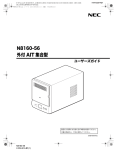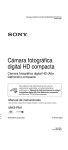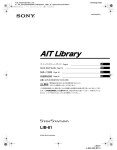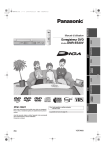Download 取扱説明書 - PlayStation
Transcript
filename[G:\#Sagyo\#SONY\01 PS2\0222\2187122031 JP_PS2\01JP01COV.fm] masterpage:Right 01JP01COV.book 1 ページ 2005年2月22日 火曜日 午後6時21分 取扱説明書 SCPH-70000 電気製品は安全のための注意事項を守らないと、火災や人身事故を起こすことがあります。 この取扱説明書は、事故を防ぐための重要な注意事項と製品の取り扱いかたを示しています。 この取扱説明書をよくお読みのうえ、製品を安全にお使いください。特に「安全のために」 ( 2 ページ)は必ずご覧ください。 お読みになったあとは、いつでも見られるところに必ず保管してください。小さなお子さまには、保護者の方がお読みのうえ、安全にお使いください。 さい こ 12 才までのお子さまへ かなら おとな かた とりあつかいせつめいしょ よ プレイステーション ツー あんぜん つか 必 ず大人の方といっしょに、この 取 扱 説 明 書 をよく読んで、"PlayStation 2" を安全に使ってください。 2-187-122-03(1) model name1[SCPH-70000] [2-187-122-03(1)] filename[G:\#Sagyo\#SONY\01 PS2\0222\2187122031 JP_PS2\01JP02REG.fm] masterpage:Left 01JP01COV.book 2 ページ 2005年2月22日 火曜日 午後6時21分 安全のために 当社製品は安全に充分配慮して設計されています。しかし、電気製品はす べて、間違った使いかたをすると、火災や感電などにより人身事故が起こ ることがあり危険です。事故を防ぐために次のことを必ず守ってください。 炎が出たら • 電源コードのプラグをコンセントから抜くか、電気のブレーカーを落と す。 • 大声で人を呼ぶ。 • 水をかけるか、消火器を使って火を消す。 • 119 番に通報する。 安全のための注意事項を守る 警告表示の意味 4 ∼ 8 ページの注意事項をよく読んでください。本体および周辺機器を安全 取扱説明書および製品では、次のような表示をしています。表示の内容 をよく理解してから本文を読んでください。 に使うための注意事項が書かれています。 定期的に点検する 設置するときは、次のことを点検してください。また、設置したあとも、 1 年に 1 度は点検してください。 • AC アダプターや電源コードに傷みはないか? • 電源コードのプラグとコンセントの間や、通風孔に、ほこりがたまって いないか? この表示の注意事項を守らないと、火災や感電などによる死亡や大けが など、人身事故の原因となります。 この表示の注意事項を守らないと、感電やその他の事故により、けがを したり周辺の家財に損害を与えたりすることがあります。 注意を促す記号 故障したら使わない 動作がおかしいときや壊れたとき、AC アダプターや電源コードが傷ついた ときは、すぐにインフォメーションセンター( 裏表紙)に相談してくだ さい。 行為を禁止する記号 異常が起きたら 変な音やにおいがしたり、煙が出たりしたら 1 2 2 電源コードのプラグをコンセントから抜く。 インフォメーションセンター( 行為を指示する記号 裏表紙)に問い合わせる。 安全のために model name1[SCPH-70000] [2-187-122-03(1)] filename[G:\#Sagyo\#SONY\01 PS2\0222\2187122031 JP_PS2\01JP01COVTOC.fm] masterpage:Right 01JP01COV.book 3 ページ 2005年2月22日 火曜日 午後6時21分 目次 安全のために . . . . . . . . . . . . . . . . . . . . . . . . . . . . . . . . . . . 2 設置 準備する . . . . . . . . . . . . . . . . . . . . . . . . . . . . . . . . . . . . . . 9 各部のなまえ . . . . . . . . . . . . . . . . . . . . . . . . . . . . . . . . . . 10 テレビにつなぐ . . . . . . . . . . . . . . . . . . . . . . . . . . . . . . . . . 11 デジタルオーディオ機器につなぐ . . . . . . . . . . . . . . . . . . . . 13 コントローラをつなぐ . . . . . . . . . . . . . . . . . . . . . . . . . . . . 13 AC アダプター/電源コードをつなぐ . . . . . . . . . . . . . . . . . 14 電源を入れる/切る . . . . . . . . . . . . . . . . . . . . . . . . . . . . . . 15 メインメニュー メインメニューを表示する . . . . . . . . . . . . . . . . . . . . . . . . . 35 ブラウザ画面を使う . . . . . . . . . . . . . . . . . . . . . . . . . . . . . . 35 システム設定画面を使う . . . . . . . . . . . . . . . . . . . . . . . . . . 36 本体情報画面を使う . . . . . . . . . . . . . . . . . . . . . . . . . . . . . . 38 ネットワーク ネットワークにつなぐ . . . . . . . . . . . . . . . . . . . . . . . . . . . . 41 ネットワークを設定する . . . . . . . . . . . . . . . . . . . . . . . . . . 43 その他 再生できるディスクについて . . . . . . . . . . . . . . . . . . . . . . . 44 周辺機器について . . . . . . . . . . . . . . . . . . . . . . . . . . . . . . . 45 ゲーム ゲームで遊ぶ . . . . . . . . . . . . . . . . . . . . . . . . . . . . . . . . . . 16 メモリーカードを使う . . . . . . . . . . . . . . . . . . . . . . . . . . . . 19 音楽 CD 使用上のご注意 . . . . . . . . . . . . . . . . . . . . . . . . . . . . . . . . . 46 保証について . . . . . . . . . . . . . . . . . . . . . . . . . . . . . . . . . . 47 主な仕様 . . . . . . . . . . . . . . . . . . . . . . . . . . . . . . . . . . . . . 48 故障かな?と思ったら . . . . . . . . . . . . . . . . . . . . . . . . . . . . 49 お客様の個人情報のお取り扱いについて . . . . . . . . . . . . . . . 53 音楽 CD を聞く . . . . . . . . . . . . . . . . . . . . . . . . . . . . . . . . 21 DVD ビデオ DVD ビデオを見る . . . . . . . . . . . . . . . . . . . . . . . . . . . . . . 23 再生モードを使う . . . . . . . . . . . . . . . . . . . . . . . . . . . . . . . 27 DVD プレーヤーを設定する . . . . . . . . . . . . . . . . . . . . . . . . 29 目次 model name1[SCPH-70000] [2-187-122-03(1)] 3 filename[G:\#Sagyo\#SONY\01 PS2\0222\2187122031 JP_PS2\01JP03WER.fm] masterpage:Left 01JP01COV.book 4 ページ 2005年2月22日 火曜日 午後6時21分 下記の注意を守らないと、火災/感電による 死亡や大けがの原因となります。 AC アダプターや電源コードを傷つけない 火災や感電の原因となります。AC アダプターや電源コードが傷ついたとき は、すぐにインフォメーションセンターに相談してください。 • 壁や棚との間にはさみ込まない。 • 加工しない。 • 幼児に触らせない。 • 熱器具に近づけない。加熱しない。 • 重い物を載せない。引っ張らない。 • 本体を移動するときは電源コードのプ ラグを抜く。 • 電源コードを抜くときは、必ずプラグを 持ってまっすぐ抜く(プラグをななめに 抜かない。コードを引っ張らない)。 専用の AC アダプターや電源コード以外は使わない 火災や感電の原因となります。本機専用の AC アダ プターや電源コードを使ってください。 次のような異常を感じたときはすぐに使用を中止し、電源コードのプラグ をコンセントから抜いてください。そのあと、インフォメーションセンター に相談してください。そのまま使い続けると、火災や感電の原因となりま す。 • 本体や周辺機器から変な音がする。 • 本体が異常に熱くなる。 • アナログコントローラが振動し続ける。 本体を開けない、分解/改造をしない 火災や感電、けがの原因となります。 また、ディスクを読み出すためのレー ザー光が目に入ると視力障害を起こ す原因となります。 内部(端子類、通風孔)に水や異物を入れない 火災や感電の原因となります。水や異 物が入ったときは、すぐに電源コード のプラグをコンセントから抜き、イン フォメーションセンターに相談して ください。 AC アダプターの上に水が入った物を置かない、水がかかる場 所に置かない 湿気やほこりの多い場所や、油煙や湯気の当たる場所に 置かない AC アダプターが水にぬれると、火災や感電の原因 火災や感電の原因となります。特に風 呂場などでは使わないでください。 となります。水にぬれたときは、すぐに電源コード のプラグをコンセントから抜き、インフォメーショ ンセンターに相談してください。 4 異常を感じたら使用を中止する 安全のために model name1[SCPH-70000] [2-187-122-03(1)] filename[G:\#Sagyo\#SONY\01 PS2\0222\2187122031 JP_PS2\01JP03WER.fm] masterpage:Right 01JP01COV.book 5 ページ 2005年2月22日 火曜日 午後6時21分 雷が鳴り出したら、本体や周辺機器に触らない 通風孔をふさがない 感電の原因となります。特に電源コードや ケーブル類などには触らないでください。 本体が過熱して、火災やけが、故障の原因となります。風通しを良くする ために次のことを守ってください。 • 壁から 10cm 以上離して設置する。 • 毛足の長いじゅうたんや布団の上に設 置しない。 • 密閉された狭い場所に押し込まない。 • 布などで包まない。 • ほこりをためない。 ぬれた手で電源コードのプラグに触らない 感電の原因となります。 直射日光の当たる場所や、熱器具の近くに設置/保管しない 本体内部の温度が上がり、火災や故障の原 因となります。 使わないときやお手入れをするときは、電源コードのプラグを 抜く 長期間使わないときは、安全のためプラ グをコンセントから抜いてください。差 し込んだままにしていると火災の原因と なります。 また、プラグを差し込んだままお手入れ をすると、感電の原因となります。 接続するときは、端子類にほこりや異物が付いていないか 確かめる 本体や電源コードなどの端子に、ほこりや異物が付 いているときは、乾いた布で拭いてからつないでく ださい。ほこりや異物を付けたまま使うと、火災や 感電の原因となります。 安全のために model name1[SCPH-70000] [2-187-122-03(1)] 5 filename[G:\#Sagyo\#SONY\01 PS2\0222\2187122031 JP_PS2\01JP03WER.fm] masterpage:Left 01JP01COV.book 6 ページ 2005年2月22日 火曜日 午後6時21分 下記の注意を守らないと、けがをしたり周辺の 家財に損害を与えたりすることがあります。 本体の上に乗らない、物を載せない、他の機器と一緒に積み重 ねない 倒れたり、落ちたりして、けがや故障の原 因となります。 不安定な場所に置かない ぐらついた台の上などに置くと、本体 や周辺機器が落ちて、けがや故障の原 因となります。置き場所などの強度も 充分に確かめてください。 本体や周辺機器を床に放置しない つまずいたり、踏みつけたりして、けがや故障の原 因となります。 横置き、縦置き以外の置きかたをしない けがや故障の原因となります。縦置きにするときは、 必ず本機に対応した "PlayStation 2" 専用縦置きス タンド(別売)を使ってください。 ディスクを入れたまま移動させない、置きかたを変えない 振動によりディスクに傷が付いたり、故障の原因と なったりします。 6 幼児の手の届かないところに置く 小さなお子さまが、本体やケーブルなどで 遊ばないように、手の届かないところに置 いてください。 ケーブルを引っ張って本体や周辺機器が 落ちたり、ケーブルを首に巻きつけたりし て、けがや故障の原因となります。 本体とケーブル類は正しく配置する ディスクカバーに手を挟まないようにする ケーブルなどを足に引っかけると、本 体が倒れたり、落ちたりして、けがや 故障の原因となります。 ディスクカバーを閉めるときに手を挟む と、けがや故障の原因となります。 安全のために model name1[SCPH-70000] [2-187-122-03(1)] filename[G:\#Sagyo\#SONY\01 PS2\0222\2187122031 JP_PS2\01JP03WER.fm] masterpage:Right 01JP01COV.book 7 ページ 2005年2月22日 火曜日 午後6時21分 プラズマテレビやプロジェクションテレビ * につなぐときは 注意する 残像現象(画像の焼き付き)が起こることがありま す。特に静止画をテレビ画面に表示したまま長時間 放置しないでください。 * 液晶(LCD)方式のテレビを除きます。 回転中のディスクに触らない けがをしたり、ディスクに傷が付いたり、故障の原 因となったりします。 通電中の本体や AC アダプターを長時間触らない 本体や AC アダプターに皮膚が触れたままになって いると、低温やけどの原因となります。 変圧器や DC/AC インバーターを使わない 海外旅行者用の変圧器や、自動車用の DC/AC イン バーターなどに電源コードをつなぐと、 AC アダプ ターが発熱し、やけどや故障の原因となります。 円型以外のディスクを使わない 特殊な形(カード型、星型、ハート型な ど)をしたディスクを使うと、けがや故 障の原因となります。 ひび割れ、変形、補修したディスクを使わない 本体内部でディスクが破損し、けがや故障 の原因となります。 バイブレーション(振動)機能がついたコントローラを放置しない 振動機能に対応したソフトウェアを遊ぶ ときは、本体や机の上などにコントローラ を放置しないでください。ソフトウェアの 進行によりコントローラが振動して落下 し、けがや故障の原因となります。 DVD プレーヤーは正しく設定する 本書の説明に従って正しく設定してから、DVD ビデ オを再生してください。 適切な設定をしないと、大きな音が出て耳に悪い影 響を与えたり、スピーカーが故障したりする原因と なります。 NETWORK 接続端子に指定のケーブル以外をつながない NETWORK(ネットワーク)接続端子に次の回線 やケーブルをつなぐと、必要以上の電流が流れ、発 熱や火災、故障の原因となります。 • 「100BASE-TX」と「10BASE-T」タイプ以外 のネットワーク • 一般電話回線 • ISDN(デジタル)対応公衆電話の回線 • ホームテレホンやビジネスホンの回線 • PBX(構内交換機)回線 不要になった本体や周辺機器は廃棄方法に注意する 本体や周辺機器は金属やプラスチックでできているた め、燃やすと危険です。廃棄するときは、各自治体の 指示に従ってください。 安全のために model name1[SCPH-70000] [2-187-122-03(1)] 7 filename[G:\#Sagyo\#SONY\01 PS2\0222\2187122031 JP_PS2\01JP03WER.fm] masterpage:Left 01JP01COV.book 8 ページ 2005年2月22日 火曜日 午後6時21分 健康のためのご注意 本機の使用について 本機を使うときは部屋を明るくし、なるべく画面から離れてください。 光の刺激によって、筋肉のけいれんや意識の喪失などを起こし たことのある方は、使う前に医師と相談する ごくまれに、強い光の刺激を受けたり、点滅を繰り返すテ レビ画面を見たりしていると、一時的に筋肉のけいれんや 意識の喪失などの症状を起こす人がいるという報告があり ます。こうした症状のある方は、事前に必ず医師に相談し てください。また、本機を使っているときにこのような症 状が起きた場合は、すぐに使用を中止して医師の診察を受 けてください。 頭やひじなどに当てて使わない * 次のような部分に当てて使うと、バイブレーション(振動) 機能により、体に悪い影響を与えることがあります。 • 頭やひじ、ひざなど、骨のある部分 • 顔や腹部など 骨、関節、指、手などに疾患のある方はバイブレーション (振動)機能を絶対に使わない * 次に当てはまる方は、振動機能を絶対に使わないでくださ い。振動によって症状が悪化することがあります。 • 骨や関節に疾患のある方 • 指や手、手首、腕などを骨折している方 • 脱臼、肉離れ、ねんざなどを起こしている方 長時間、連続して使わない 長時間、連続して使わない * • 1 時間ごとに 15 分程度の休憩を取ってください。 • 疲れているときや睡眠不足のときは、使わないでください。 • 耳を刺激するような大きな音量で長時間続けて聞くと、 長時間連続して使うと、腕や手首が痛くなることがありま す。体の一部に不快感や痛みを感じたときは、すぐにコン トローラの使用を中止して休憩を取ってください。しばら くしても治らないときは医師の診察を受けてください。特 に振動機能を使って、長い時間連続して遊ばないでくださ い。目安として 30 分ごとに休憩を取ってください。 耳に悪い影響を与えることがあります。特にヘッドホン を使って聞くときは注意してください。まわりの音が充 分に聞こえるくらいの音量で聞きましょう。 疲れたり、気分が悪くなったりしたら、すぐに使用を中止する 次のような症状を感じたら、すぐに本機の使用を中止して ください。使用を中止しても治らないときは、医師の診察 を受けてください。 • めまい、吐き気、乗り物酔いのような症状 • 手や腕の疲れ、不快感、痛み • 目の疲れ、乾燥、痛み 8 アナログコントローラ(DUALSHOCK 2)の使用に ついて * アナログコントローラ(DUALSHOCK 2)以外のコントローラを使う ときも同様です。 なお、他社のコントローラについては、コントローラの説明書をご覧いた だくか、発売元にお問い合わせください。 安全のために model name1[SCPH-70000] [2-187-122-03(1)] filename[G:\#Sagyo\#SONY\01 PS2\0222\2187122031 JP_PS2\01JP04GET.fm] masterpage:Right 01JP01COV.book 9 ページ 2005年2月22日 火曜日 午後6時21分 設置 本体を置く 準備する 本体は、横置きまたは縦置きにして使います。 横置き 内容品を確かめる そのまま横に置いてください。 内容品がそろっているか確かめてください。そろっていないときは、イ ンフォメーションセンター( 裏表紙)にお問い合わせください。 縦置き s "PlayStation 2" 本体…1 台 s アナログコントローラ (DUALSHOCK 2)…1 個 必ず、型名が SCPH-70110 の "PlayStation 2" 専用縦置きスタンド(別売)を使ってください。 s AC アダプター…1 個 s 電源コード…1 本 "PlayStation 2" 専用縦置きスタンドには、本機に対応していない ものがあります( 45 ページ) 新しくお買い求めになるときは、SCPH-70110 を選んでください。 s AV ケーブル (映像/音声一体型)…1 本 s 取扱説明書(本書)…1 冊 次のような場所には置かないでください s サービスのしおり…1 部 • ほこりやたばこの煙が多い場所 s ご愛用者カード… 1 枚 ほこりやたばこのヤニが本体内部の部品(レンズなど)に付いて、故障の 原因となります。 • 温度が極端に高い場所、または低い場所(5 ℃∼ 35 ℃の範囲で使ってく z 保護フィルムについて お買い上げ後、初めて本機を使うときは、本体 上部の保護フィルムをはがしてください。 保護フィルム ださい) 直射日光が当たるところや暖房器具の近く、窓を閉め切った自動車内(特 に夏期)などに放置すると、本体が変形したり、故障したりします。 • 磁石やスピーカーの近くなど磁気を帯びた場所 • 振動の多い場所 準備する model name1[SCPH-70000] [2-187-122-03(1)] 9 filename[G:\#Sagyo\#SONY\01 PS2\0222\2187122031 JP_PS2\01JP04GET.fm] masterpage:Left 01JP01COV.book 10 ページ 2005年2月22日 火曜日 午後6時21分 "PlayStation 2" 本体背面 各部のなまえ 背面通風孔 "PlayStation 2" 本体前面 ディスクカバー :/1(オン/スタンバイ)ランプ A(オープン)ボタン :/1(オン/スタンバイ)/ RESET ボタン NETWORK(ネットワーク) 接続端子 ! DC IN 8.5V 端子 MEMORY CARD 差込口 2 MEMORY CARD 差込口 1 " DIGITAL OUT(OPTICAL) (光デジタル出力)端子 " ファミリーエンブレム * AV MULTI OUT(AV マルチ出力)端子 RESET 受光部 z アナログコントローラ(DUALSHOCK 2)の各部のなまえ 「アナログコントローラ(DUALSHOCK 2)を使う」 ( 18 ページ)をご 覧ください。 コントローラ端子 1 前面通風孔 コントローラ端子 2 (USB)端子 * 本体の置きかたに合わせて回転させることができます。 z (USB)端子には、"PlayStation 2" に対応した USB 機器をつな げます つなぐ機器の説明書もあわせてご覧ください。 10 各部のなまえ model name1[SCPH-70000] [2-187-122-03(1)] filename[G:\#Sagyo\#SONY\01 PS2\0222\2187122031 JP_PS2\01JP04GET.fm] masterpage:Right 01JP01COV.book 11 ページ 2005年2月22日 火曜日 午後6時21分 テレビにつなぐ プラズマテレビやプロジェクションテレビにつなぐときは テレビにつなぐ前に • 電源コードのプラグは、すべての接続が終わったあとにコンセント につないでください。 プラズマテレビに同じ画像を表示し続けると、画面の焼き付き(残像現象) を起こすことがあります。これは、プラズマテレビの性質によるものです。 本機の操作画面や、ゲームや DVD ビデオの画面などで、同じ画像が長時間 表示されている部分があると、焼き付きの原因となります。なお、液晶方式 以外のプロジェクションテレビでも同様です。詳しくは、テレビの説明書を ご覧ください。 • テレビの電源が入っていないことを確かめてください。 付属の AV ケーブルを使ってつなぐ テレビに直接つないでください テレビと同じように、ビデオデッキやビデオ一体型テレビのビデオ入力端子 にもつなぐことができます。ただし、コピープロテクション信号が使われて いる DVD ビデオを再生した場合、画像が乱れることがあります。 本体をテレビにつなぎます。 本体背面 テレビのビデオ入力端子 黄色 白色 赤色 モノラルテレビに つなぐときは、使い ません AV MULTI OUT 端子へ AV ケーブル(映像/音声一体型) テレビにつなぐ model name1[SCPH-70000] [2-187-122-03(1)] 11 filename[G:\#Sagyo\#SONY\01 PS2\0222\2187122031 JP_PS2\01JP04GET.fm] masterpage:Left 01JP01COV.book 12 ページ 2005年2月22日 火曜日 午後6時21分 別売りのケーブルを使うときは 接続する端子とケーブルによって画質が異なります。下図を参考にし てお好みのつなぎかたを選んでください。 別売りのケーブルを使うときは、ケーブルの台紙(外箱)に書かれて いる説明をご覧ください。 本体につなぐテレビ 必要なケーブル S 映像入力端子のあるテレビ S 端子ケーブル(SCPH-10060) ビデオ入力端子のないテレビ RFU アダプターキット(SCPH-10070) コンポーネントビデオ入力端 子(Y CB/PB CR/PR)のある テレビ "PlayStation 2" 専用コンポーネント AV ケーブル(SCPH-10100) D 映像入力端子(D1 ∼ D5) "PlayStation 2" 専用 D 端子ケーブル のあるテレビ (音声出力端子付き)(SCPH-10330) AV マルチ入力端子のある テレビ マルチ AV ケーブル(VMC-AVM250) (ソニー株式会社商品) 画質の目安 高画質 x AV ケーブル(付属) x RFU アダプターキット x S 端子ケーブル z プログレッシブ映像が楽しめます プログレッシブ映像で DVD ビデオを楽しむ場合、テレビとケーブル * がプロ グレッシブ(525p)方式に対応している必要があります。また、本機の設 定も必要です。詳しくは、 「画像の設定をする(画面設定)」の「プログレッ シブ」( 31 ページ)をご覧ください。 * "PlayStation 2" 専用コンポーネント AV ケーブルと "PlayStation 2" 専用 D 端子ケーブル(音声出力端子付き)が、プログレッシブ映像に対応して います。 コンポーネント映像入力端子のあるテレビにつなぐときは ハイビジョン入力専用のコンポーネント映像入力端子(Y PB PR)につなぐ ことはできません。詳しくは、テレビの説明書をご覧ください。 AV マルチ入力端子のあるテレビにつなぐときは AV マルチ入力端子が RGB 入力のみに対応している場合、 DVD ビデオが正 しく映りません。DVD ビデオを見るには、AV マルチ入力端子が Y CB/PB CR/PR 入力に対応している必要があります。 RGB 入力のみに対応しているテレビで DVD ビデオを見るときは、マルチ AV ケーブル以外の "PlayStation 2" に対応したケーブル(付属の AV ケーブ ル(映像/音声一体型)など)を使ってください。 x コンポーネント AV ケーブル x D 端子ケーブル x マルチAV ケーブル 画質は目安です。つなぐテレビの機種や状態によって、画質は異なります。 12 テレビにつなぐ model name1[SCPH-70000] [2-187-122-03(1)] filename[G:\#Sagyo\#SONY\01 PS2\0222\2187122031 JP_PS2\01JP04GET.fm] masterpage:Right 01JP01COV.book 13 ページ 2005年2月22日 火曜日 午後6時21分 デジタルオーディオ機器につなぐ 市販のオーディオ用光デジタル接続コードを使うと、映画館やコン サートホールで聞くような迫力のある音声を楽しめます。デジタル入 力端子のあるオーディオ機器につなぐときは、デジタルオーディオ機 器の説明書もあわせてご覧ください。 本体背面 コントローラをつなぐ 1 アナログコントローラを本体前面のコントローラ端子に差し 込む。 本体前面 MEMORY CARD オーディオ機器 市販のオーディオ用 光デジタル接続コード アナログコントローラ (DUALSHOCK 2) z ソフトウェアによっては、使うコントローラ端子が指定されていま す。詳しくは、ソフトウェアの解説書をご覧ください 音が出ないときは "PlayStation 2" 規格ソフトウェアの中には、DIGITAL OUT 端子から音が 出ないものがあります。その場合は、オーディオ用光デジタル接続コードで はなく、付属の AV ケーブル(映像/音声一体型)などを使って、AV MULTI OUT 端子から音を出すようにつないでください。 z デジタルオーディオ機器につないだら システム設定画面で、 「光デジタル出力」を「入」に設定します。詳しくは、 「光デジタル出力」( 37 ページ)をご覧ください。 デジタルオーディオ機器につなぐ model name1[SCPH-70000] [2-187-122-03(1)] 13 filename[G:\#Sagyo\#SONY\01 PS2\0222\2187122031 JP_PS2\01JP04GET.fm] masterpage:Left 01JP01COV.book 14 ページ 2005年2月22日 火曜日 午後6時21分 AC アダプター/電源コードを つなぐ 3 電源コードのプラグをコンセントに差し込む。 本体背面 電源コードのプラグは、すべての接続が終わったあとにコンセン トにつないでください 1 電源コード コンセントへ AC アダプターに電源コードをつなぐ。 AC アダプター 本体前面の:/1ランプが赤色に点灯し、 スタンバイ状態になります。 電源コード RESET \/1 ランプ 本体前面 2 本体背面の! DC IN 8.5V 端子に、AC アダプターを差し込 む。 本体背面 ! DC IN 8.5V 端子 AC アダプター 14 AC アダプター/電源コードをつなぐ model name1[SCPH-70000] [2-187-122-03(1)] filename[G:\#Sagyo\#SONY\01 PS2\0222\2187122031 JP_PS2\01JP04GET.fm] masterpage:Right 01JP01COV.book 15 ページ 2005年2月22日 火曜日 午後6時21分 z ワイドテレビにつないだときは 電源を入れる/切る 本体の電源を入れたあとに、システム設定画面の「画面サイズ」 ( ジ)で、画面サイズを設定してください。 電源を入れる前に 37 ペー 電源を切る 電源を入れる前に次のことをしてください。詳しくは、テレビの解説 書をご覧ください。 1 本体前面の \/1/RESET ボタンを 1 秒以上押したままにする。 本体前面の\/1ランプが赤色に点灯し、 スタンバイ状態になります。 • テレビの電源を入れる。 • 本機の映像を表示できるように、テレビの入力切りかえを、本機を つないだ入力に切りかえる。 \/1/RESET ボタン RESET 本体前面 \/1 ランプ 電源を入れる 1 本体前面の :/1 ランプが赤色に点灯していることを確かめる。 2 本体前面の \/1/RESET ボタンを押す。 本体前面の \/1 ランプが緑色に点灯し、テレビに本機の映像が映り ます。 長時間使わないときは スタンバイ状態では、本体の電源は完全に切れていません。長時間使わない ときは、電源コードのプラグをコンセントから抜いてください。 \/1/RESET ボタン RESET 本体前面 \/1 ランプ z お買い上げ後、初めて電源を入れたときは 言語、タイムゾーン、サマータイムを設定する画面が表示されます。画面の 指示に従って、設定してください。 電源を入れる/切る model name1[SCPH-70000] [2-187-122-03(1)] 15 filename[G:\#Sagyo\#SONY\01 PS2\0222\2187122031 JP_PS2\01JP05GAM.fm] masterpage:Left 01JP01COV.book 16 ページ 2005年2月22日 火曜日 午後6時21分 ゲーム ゲームで遊ぶ ディスクレーベルのある面を上に して、しっかりとはめ込む ディスクカバー 3 つのツメすべてがディスクの 上側に出ていることを確かめる \/1/RESET ボタン Aボタン ゲームで遊ぶ前に ゲームを始める テレビやオーディオ機器の接続状態および注意事項などを確かめてく ださい。 1 本機の電源を入れる( 15 ページ)。 メインメニューが表示されます( • 「安全のために」( 2 ページ) • 「テレビにつなぐ」( 11 ページ) • 「コントローラをつなぐ」( 13 ページ) • 「AC アダプター/電源コードをつなぐ」( 2 35 ページ)。 本体前面のA ボタンを押す。 ディスクカバーが開きます。 14 ページ) z オンラインゲームで遊ぶときは 3 ディスクをセットする。 ディスクレーベルのある面を上にしてセットします。 ネットワークにつないで設定する必要があります。詳しくは、「ネットワー クにつなぐ」( 41 ページ)をご覧ください。 16 ゲームで遊ぶ model name1[SCPH-70000] [2-187-122-03(1)] filename[G:\#Sagyo\#SONY\01 PS2\0222\2187122031 JP_PS2\01JP05GAM.fm] masterpage:Right 01JP01COV.book 4 17 ページ 2005年2月22日 火曜日 午後6時21分 2 ディスクカバーを閉める。 ディスクカバーの中央部を押してください。ディスクカバーが閉ま ると、ゲームが始まります。 ディスクを取り出す。 中心の黒い部分を押さえながら、ディスクのふちを持って引きあげ ます。 ディスクカバーの中央部を押す 黒い部分を押さえる z ブラウザ画面からもスタートできます( 35 ページ) z ディスクをセットしてから電源を入れたときは、自動的にゲームが 始まります 3 ディスクカバーを閉める。 4 本体前面の \/1/RESET ボタンを押す。 メインメニューが表示されます( ゲームをリセット(再スタート)する 本体前面の \/1/RESET ボタンを押します。ゲーム中に押すと、ゲー ムが終了しますので注意してください。 ゲームを終える ディスクを取り出すときは ディスクの回転が完全に止まっていることを確認してください。回転中の ディスクには絶対に触らないでください。けがやディスクの傷、本機の故障 の原因となります。 35 ページ)。 別のゲームで遊ぶ 1 ディスクカバーを開けて、ディスクを取り出す。 ディスクを取り出すときは、中心の黒い部分を押さえながら、ディ スクのふちを持って引きあげます。 2 新しいディスクをセットする。 3 ディスクカバーを閉めて、本機をリセットする。 ゲームが始まります。 1 本体前面の A ボタンを押す。 z ディスクを交換するときに、電源を切る必要はありません ゲームで遊ぶ model name1[SCPH-70000] [2-187-122-03(1)] 17 filename[G:\#Sagyo\#SONY\01 PS2\0222\2187122031 JP_PS2\01JP05GAM.fm] masterpage:Left 01JP01COV.book 18 ページ 2005年2月22日 火曜日 午後6時21分 アナログコントローラ(DUALSHOCK 2)を使う アナログコントローラ(DUALSHOCK 2)は、ボタンを押す力の強 さやスティックを倒す角度など、微妙な操作が楽しめるアナログ方式 のコントローラです。また、バイブレーション(振動)機能を持つ体 感型のコントローラです。 アナログコントローラを最適な状態で使うために ゲームで遊ぶときは、スティックの稼働範囲 を調整するため、電源を入れたあとに図のよ うに左右のスティックを大きく円を描くよう に動かしてください。このとき、スティック 部分はねじらないようにしてください。 各部のなまえ START ボタン SELECT ボタン L2 ボタン R2 ボタン L1 ボタン R1 ボタン ボタン 方向キー 上下左右 ボタン ボタン モードについて ANALOG モードスイッチを押すたびにモードが切りかわります。各 ソフトウェアに対応したモードに切りかえて使ってください。ソフト ウェアによっては、モードが自動的に切りかわります。 デジタルモード (LED 表示:消灯) アナログモード (LED 表示:赤色) ボタン 右スティック/ R3 ボタン * LED 表示 ANALOG モードスイッチ 左スティック/ L3 ボタン * * 左右のスティック、L3 ボタン、R3 ボタンはアナログモード(LED 表示: 赤色)のときだけ使えます。 z デジタルモードでは • 左右のスティックは機能しません。 • ボタンを押す力の強弱は機能しません。 z ソフトウェアによっては、ANALOG モードスイッチを押しても モードが切りかわらないものがあります * L3 ボタン、R3 ボタンはスティックを押したときに機能します。 18 ゲームで遊ぶ model name1[SCPH-70000] [2-187-122-03(1)] filename[G:\#Sagyo\#SONY\01 PS2\0222\2187122031 JP_PS2\01JP05GAM.fm] masterpage:Right 01JP01COV.book 19 ページ 2005年2月22日 火曜日 午後6時21分 アナログ操作について • "PlayStation 2" 規格ソフトウェアで遊ぶときは、START ボタンと SELECT ボタン、L3 ボタン、R3 ボタンを除くすべてのボタンでア ナログ操作ができます。 • "PlayStation" 規格ソフトウェアで遊ぶときは、左右のスティックだ けアナログ操作ができます。 メモリーカードを使う メモリーカードを使うと、ゲームデータをセーブ(記録)したり、セー ブしたデータをロード(読み出し)したりできます。また、セーブし たデータは、削除したり、別のメモリーカードにコピーしたりできま す。 z ソフトウェアによっては、アナログ操作できるボタンが限られます 詳しくは、ソフトウェアの解説書をご覧ください。 バイブレーション(振動)機能について 振動機能の入/切は、ソフトウェアの画面上で操作できます。 z ソフトウェアによっては、振動機能が自動的に働きます ア ナ ロ グ コ ン ト ロ ーラ(DUALSHOCK)(SCPH110)について 本機では、アナログコントローラ(DUALSHOCK) (SCPH-110)も 使え ま すが、ア ナロ グ 操作 で き るボ タ ンが ア ナ ログ コ ント ロ ー ラ (DUALSHOCK 2)と異なります。左右のスティックだけアナログ操 作ができます。 メモリーカードの種類について メモリーカードには、次の 2 種類があります。各ソフトウェアに対応し たメモリーカードを使ってください。 種類 対応ソフトウェア 容量 "PlayStation 2" 専用メモリー "PlayStation 2" 規格 約 8MB カード(8MB)(SCPH-10020) ソフトウェア メモリーカード (SCPH-1020) "PlayStation" 規格 ソフトウェア 15 ブロック (約 120KB) z "MagicGate" を搭載しています "PlayStation 2" 専用メモリーカード(8MB)には、データの暗号化と機器 の相互認証の 2 つの技術を使って著作権を保護する技術である "MagicGate" (マジックゲート)が搭載されています。 は、ソニーが考案した著作権保護の仕組みを表す名称 であり、各種メディア間の互換性を保証するものではありません。 メモリーカードを使う model name1[SCPH-70000] [2-187-122-03(1)] 19 filename[G:\#Sagyo\#SONY\01 PS2\0222\2187122031 JP_PS2\01JP05GAM.fm] masterpage:Left 01JP01COV.book 20 ページ 2005年2月22日 火曜日 午後6時21分 メモリーカードを差し込む 3 方向キーで「コピー」または「削除」を選び、 ボタンを押す。 コピーするときは、メモリーカードが 2 枚差し込まれていることを 確かめてください。 「削除」を選んだときは、手順 5 へ進みます。 本体前面の MEMORY CARD 差込口に差し込みます。 MEMORY CARD 4 方向キーでコピー先を選び、 ボタンを押す。 5 方向キーで「はい」を選び、 ボタンを押す。 データのコピーまたは削除中は、メモリーカードを抜かないでくだ さい。 z ソフトウェアによっては、使う MEMORY CARD 差込口が指定さ れています。詳しくは、ソフトウェアの解説書をご覧ください ゲームデータをセーブ/ロードする ゲームデータのセーブやロードのしかたは、ソフトウェアによって異 なります。各ソフトウェアの画面または解説書に従ってください。 ゲームデータをコピー/削除する 1 2 20 ブラウザ画面( 35 ページ)で、コピーまたは削除したいデー タ が セー ブ さ れ て い る メ モ リ ー カ ー ド の ア イ コ ン を 選 び、 ボタンを押す。 方向キーでコピーまたは削除したいデータのアイコンを選び、 ボタンを押す。 6 コピーまたは削除が完了したら、 ボタンを押す。 z ゲームデータの詳細を確かめるには 手順 2 でデータのアイコンを選び、 ボタンを押すと、データの詳細を確か められます。 次のことはできません • "PlayStation 2" 規格ソフトウェアのゲームデータを、メモリーカード (SCPH-1020)にセーブしたり、コピーしたりすることはできません。 • "PlayStation" 規格ソフトウェアのゲームデータを、"PlayStation 2" 専用 メモリーカードにセーブすることはできません。ただし、バックアップ用 に "PlayStation" 規格ソフトウェアのゲームデータを、メモリーカード (SCPH-1020)から "PlayStation 2" 専用メモリーカードにコピーするこ とはできます。 "PlayStation 2" 専用メモリーカードに保存された、"PlayStation" 規格ソ フトウェアのゲームデータは、ロードできないのでご注意ください。 メモリーカードを使う model name1[SCPH-70000] [2-187-122-03(1)] filename[G:\#Sagyo\#SONY\01 PS2\0222\2187122031 JP_PS2\01JP06MUS.fm] masterpage:Right 01JP01COV.book 21 ページ 2005年2月22日 火曜日 午後6時21分 再生中の曲を操作する 音楽 CD 方向キーで画面上のアイコンを選び、 音楽 CD を聞く 再生する 1 電源を入れ、ディスクをセットする( 16 ページ)。 「ゲームを始める」の手順 1 ∼ 4 に従って操作してください。トラッ クが表示されます。 2 方向キーで再生したいトラックを選び、 ボタンを押す。 ボタンを押す。 アイコン(ボタン *) 操作 . (L1 ボタン) 再生中の曲または前の曲の頭出し m (L2 ボタン) 早戻し M (R2 ボタン) 早送り > (R1 ボタン) 次の曲の頭出し N (START ボタン) 再生 X (START ボタン) 一時停止 x (SELECT ボタン) 停止 再生が始まります。 * ( )内のアナログコントローラ(DUALSHOCK 2)のボタンを押すと、 z ディスクをセットしてから電源を入れたときは、自動的にトラック が表示されます z ブラウザ画面からも再生できます( 35 ページ) 直接操作できます。 z 別売りの "PlayStation 2" 専用 DVD リモートコントローラからも 操作できます 再生を終える DTS 音声を再生するときのご注意 DTS 音声を再生するときは、DIGITAL OUT 端子に DTS デコーダー内蔵機 器をつなぎます( 13 ページ)。AV MULTI OUT(AV マルチ出力)端子 や DTS デコーダーを内蔵していない機器につなぐと、大きなノイズが出ま すので注意してください。 1 方向キーで x を選び、 ボタンを押す。 再生が終了します。本体前面の A ボタンを押してディスクを取り 出してください。 音楽 CD を聞く model name1[SCPH-70000] [2-187-122-03(1)] 21 filename[G:\#Sagyo\#SONY\01 PS2\0222\2187122031 JP_PS2\01JP06MUS.fm] masterpage:Left 01JP01COV.book 22 ページ 2005年2月22日 火曜日 午後6時21分 6 いろいろな再生をする 再生モード 繰り返し 1 音楽 CD の曲順どおりに再生する プログラム 指定した曲順で再生する シャッフル ランダムな曲順で再生する 切 繰り返して再生しない 全曲 全曲を繰り返して再生する 1曲 1 曲を繰り返して再生する ボタンを押す。 再生が始まります。 「再生モード」と「繰り返し」の設定ができます。 標準 方向キーで再生したいトラックを選び、 z トラックを表示している画面からも「再生モード」と「繰り返し」 が設定できます 画面の左上にある音楽 CD のアイコンを方向キーで選び、 ボタンを押して ください。 z 「再生モード」と「繰り返し」を組み合わせて使うことができます ブラウザ画面( 35 ページ)で音楽 CD のアイコンを選び、 ボタンを押す。 再生設定画面が表示されます。 2 3 方向キーで「再生モード」または「繰り返し」を選び、 ンを押す。 方向キーで設定内容を選び、 ボタ ボタンを押す。 「プログラム」を選んだときは、曲順を設定する画面が表示されま す。再生したいトラックをすべて選んでください。 4 ボタンを押す。 ブラウザ画面が表示されます。 5 方向キーで音楽 CD のアイコンを選び、 ボタンを押す。 トラックが表示され、設定内容が画面左下に表示されます。 22 音楽 CD を聞く model name1[SCPH-70000] [2-187-122-03(1)] filename[G:\#Sagyo\#SONY\01 PS2\0222\2187122031 JP_PS2\01JP07DVD.fm] masterpage:Right 01JP01COV.book 23 ページ 2005年2月22日 火曜日 午後6時21分 2 DVD ビデオ DVD ビデオを見る SELECT ボタンを押す。 操作パネルが表示されます。もう 1 度 SELECT ボタンを押すと、 表示位置が変わります。 DVD プレーヤーは次の方法で操作できます。操作のしかたによって使 える機能が異なります。 • 画面上の操作パネルを使う。 • アナログコントローラ(DUALSHOCK 2)で直接操作する。 • 別売りの "PlayStation 2" 専用 DVD リモートコントローラで操作す る。 ここでは、操作パネルを使った操作のしかたを説明します。 3 方向キーでアイコンを選び、 ボタンを押す。 z 操作パネルを消すとき SELECT ボタンを押す(1回または2回)か、 ボタンを押します。 DVD ビデオを再生するにあたって • 再生する DVD ビデオの説明書も必ずご覧ください。 • DVD ビデオによっては、制作者の意図により、あらかじめ再生状態が決 められています。本機では DVD ビデオに設定されている方法に従って再 生するため、本書に記載されている手順で操作しても、機能しない場合が あります。 操作項目一覧 操作パネルでは、表内の項目を操作できます。 アイコン 操作パネルを使う 1 DVD ビデオを再生する( 24 ページ)。 O 操作 メニュー DVD ビデオ内のメニューを表示する トップメニュー DVD ビデオ内のメニューを表示する リターン DVD ビデオ内のメニューを表示中に ひとつ前の選択画面に戻す 音声切り換え 複数の音声が記録されている DVD ビ デオの音声を切りかえる DVD ビデオを見る model name1[SCPH-70000] [2-187-122-03(1)] 23 filename[G:\#Sagyo\#SONY\01 PS2\0222\2187122031 JP_PS2\01JP07DVD.fm] masterpage:Left 01JP01COV.book 24 ページ 2005年2月22日 火曜日 午後6時21分 アイコン 操作 操作 アングル 切り換え シャッフル タイトル/チャプターを記録されて いる順番に関係なく再生する ( 28 ページ) 字幕切り換え 字幕が記録されている DVD ビデオの 字幕の表示や言語を切りかえる プログラム タイトル/チャプターを指定した順 番に再生する( 27 ページ) ジャンプ タイトル/チャプター/時間を指定 して再生する( 25 ページ) リピート タイトル/チャプターを繰り返して 再生する( 28 ページ) 設定 言語/画像/視聴項目/音声の設定 などを行う( 29 ページ) オリジナル/ プレイリスト DVD-RW(VR モード)のタイトル の種類を切りかえる( 26 ページ) 時間表示 再生中のタイトル番号/チャプター 番号/経過時間などの情報を表示す る( 26 ページ) クリア 選んだ数字や再生モードの設定を取 り消す( 28 ページ) ヘルプ アナログコントローラを使って操作 できる項目を表示する 0∼9 チャプタージャ ンプ 再生したいチャプター番号を入力す る( 25 ページ) ./> 前/次 前/次のチャプターを表示する 可変サーチ / スロー スロー再生する 再生 DVD ビデオを再生する X 一時停止 再生を一時止める x 停止 再生を止める( A-B リピート z アナログコントローラを使って直接操作できる項目は、 できます で確認 アナログコントローラから直接操作するときは、操作パネルの表示を消して ください。 再生状態によって、操作や設定ができない項目があります 画像を見ながら目的の場面を探す ( 25 ページ) / N 24 アイコン 同じ場面が複数のアングル(角度)か ら記録されている DVD ビデオのアン グルを切りかえる DVD ビデオを再生する 1 電源を入れ、ディスクをセットする( 16 ページ)。 「ゲームを始める」の手順 1 ∼ 4 に従って操作してください。再生 が始まります。 25 ページ) 指定した部分を繰り返して再生する ( 28 ページ) z ディスクをセットしてから電源を入れたときは、自動的に再生が始 まります DVD ビデオを見る model name1[SCPH-70000] [2-187-122-03(1)] filename[G:\#Sagyo\#SONY\01 PS2\0222\2187122031 JP_PS2\01JP07DVD.fm] masterpage:Right 01JP01COV.book 25 ページ 2005年2月22日 火曜日 午後6時21分 z ブラウザ画面からも再生できます( 35 ページ) 再生を終える x 1 再生中に操作パネル( 押す。 23 ページ)の x を選び、 ボタンを DVD の再生が止まります。本体前面の A ボタンを押してディスク を取り出してください。 止めたところから再生する(つづき再生) 1 2 再生中に操作パネル( 押す。 23 ページ)の x を選び、 ボタンを 方向キーで N を選び、 ボタンを押す。 タイトル番号やチャプター番号、時間を指定する 1 再生中に操作パネル( を押す。 2 方向キーで指定したい項目を選び、 23 ページ)の を選び、 ボタン ボタンを押す。 Title タイトル番号を指定する Chapter チャプター番号を指定する C XX:XX:XX(または T XX:XX:XX) チャプター(またはタイトル) の経過時間を指定する 3 方向キーで再生したい場所を選び、 ボタンを押す。 選んだ場所の再生が始まります。 手順 1 で再生を止めたところから、再生が始まります。 場面を探しながら再生する(可変サーチ) 早送りや早戻しをして、見たいところを探します。 つづき再生を解除する 手順 1 のあと、もう 1 度 x を選び、 ボタンを押します。 1 • • • • チャプター番号を直接指定する(チャプタージャンプ) 再生中に操作パネル( を押す。 23 ページ)の数字を選び、 ボタン 選んだ場所の再生が始まります。 1 桁のチャプター番号を指定する場合は、「01」のように指定しま す。 または を選 ボタンを押したまま方向キー上または下を押すと、サーチする 速さが切りかわります。 場所を選んで再生する 1 再生中に操作パネル( 23 ページ)の び、 ボタンを押したままにする。 2 サーチ 3 サーチ 2 サーチ 1 スロー 見たい場面になったら、 ボタンを離す。 通常の再生に戻ります。 DVD ビデオを見る model name1[SCPH-70000] [2-187-122-03(1)] 25 filename[G:\#Sagyo\#SONY\01 PS2\0222\2187122031 JP_PS2\01JP07DVD.fm] masterpage:Left 01JP01COV.book 26 ページ 2005年2月22日 火曜日 午後6時21分 z アナログコントローラで操作するときは 再生中に L2 ボタンまたは R2 ボタンを押したまま、方向キー上または下を押 します。見たい場面になったら、L2 ボタンまたは R2 ボタンを離します。 DVD-RW のオリジナルとプレイリストを選ぶ DVD-RW(VR モード)で再生するタイトルの種類を選べます。 情報を表示する 1 再生中のタイトル番号や経過時間などを表示します。 1 再生中に操作パネル( を押す。 23 ページ ) の を選び、 ボタンを押すたびに、次のように切りかわります。 タイトル番号と チャプター番号 Title X Chapter X XX:XX:XX 再生中のチャプターの 経過時間 Title X Chapter X C − XX:XX:XX 再生中のチャプターの 残り時間 Title X Chapter X T XX:XX:XX 再生中のタイトルの 経過時間 Title X Chapter X T − XX:XX:XX 再生中のタイトルの 残り時間 Title X Chapter X C ボタン 停止中に操作パネル( タンを押す。 23 ページ)の を選び、 ボ ボタンを押すたびに、オリジナルとプレイリストが切りかわり ます。 オリジナル 実際に記録されているタイトルを再生する プレイリスト オリジナルを元に編集して作られたタイトルを再生する 通常はプレイリストが再生される DVD-RW(VR モード)では、スロー再生(逆方向)ができませ ん z つづき再生中は選択できません つづき再生を解除して( 25 ページ)から選択してください。 (表示なし) 26 DVD ビデオを見る model name1[SCPH-70000] [2-187-122-03(1)] filename[G:\#Sagyo\#SONY\01 PS2\0222\2187122031 JP_PS2\01JP07DVD.fm] masterpage:Right 01JP01COV.book 27 ページ 2005年2月22日 火曜日 午後6時21分 再生モードを使う 再生モードを設定すると、好きな順番でタイトルやチャプターを再生 したり、お気に入りの場面だけを繰り返して再生したりできます。再 生モードには、次の 4 つがあります。 • • • • プログラム再生( シャッフル再生( リピート再生( A-B リピート( 27 ページ) 28 ページ) 28 ページ) 28 ページ) ここでは、操作パネル( ます。 23 ページ)を使った操作のしかたを説明し プログラム再生 プログラムを設定して、タイトルやチャプターを好きな順に再生しま す。 1 再生中に操作パネル( ンを押す。 2 方向キーでプログラム番号を選び、 を選び、 ボタ ボタンを押す。 ひとつもプログラムの設定をしていないときは、 「1. タイトル」だ けを選べます。 3 方向キーで再生したいタイトル番号を選び、 4 方向キーで再生したいチャプター番号を選び、 す。 z 再生モードは組み合わせることができます プログラム再生/シャッフル再生/リピート再生を組み合わせて再生でき ます。ただし、組み合わせによっては、シャッフル再生や、リピート再生の 種類は選べません。 23 ページ)の ボタンを押す。 ボタンを押 すべてのチャプターを再生するときは、 「全部」を選びます。 さらにプログラムを設定するときは、手順 2 ∼ 4 を繰り返します。 5 START ボタンを押す。 プログラム再生が始まります。 再生モードに対応していない場合があります 本機は DVD ビデオに設定されている方法に従って再生します。そのため、 DVD ビデオによっては、再生モードが設定できないものがあります。 z プログラム再生が終わっても、設定したプログラムは解除されませ ん 解除するときは「オールクリア」を選び、 ボタンを押してください。 再生モードを使う model name1[SCPH-70000] [2-187-122-03(1)] 27 filename[G:\#Sagyo\#SONY\01 PS2\0222\2187122031 JP_PS2\01JP07DVD.fm] masterpage:Left 01JP01COV.book 28 ページ 2005年2月22日 火曜日 午後6時21分 2 シャッフル再生 ディスクに記録された順番に関係なく、タイトルやチャプターをラン ダムに再生します。再生する順番は、シャッフル再生をするたびに変わ ります。 1 操作パネル( す。 23 ページ)の を選び、 ボタンを押 タイトル シャッフル チャプター シャッフル チャプターを記録された順番に関係なく再生 する シャッフル 切 シャッフル再生を解除する ボタンを押す。 A-B リピート 繰り返し再生したい部分を指定して、再生します。 1 ボタンを押すたびに、次のように切りかわります。 タイトルを記録された順番に関係なく再生す る 方向キーでN を選び、 再生中に操作パネル( 23 ページ)の を選び、繰り返 したい部分の始点(A 点)で ボタンを押す。 始点(A 点)が設定されます。 2 を選んだまま、繰り返したい部分の終点(B 点)で タンを押す。 ボ 終点(B 点)が設定され、指定した部分が繰り返し再生されます。 再生モードを解除する 2 方向キーでN を選び、 ボタンを押す。 再生モードを解除して、通常の再生に戻します。 1 リピート再生 タイトルやチャプターを繰り返し再生します。 1 操作パネル( す。 23 ページ)の を選び、 ボタンを押 ボタンを押すたびに、次のように切りかわります。 28 ディスク リピート 全タイトルを繰り返し再生する タイトル リピート タイトルを繰り返し再生する チャプター リピート チャプターを繰り返し再生する リピート 切 リピート再生を解除する 操作パネル( す。 23 ページ)の を選び、 ボタンを押 画面に「再生モードをクリアしました。」と表示され、通常の再生 に戻ります。 z 再生モードを組み合わせて設定しているときは、すべての再生モー ドが解除されます 再生モードを使う model name1[SCPH-70000] [2-187-122-03(1)] filename[G:\#Sagyo\#SONY\01 PS2\0222\2187122031 JP_PS2\01JP07DVD.fm] masterpage:Right 01JP01COV.book 29 ページ 2005年2月22日 火曜日 午後6時21分 DVD プレーヤーを設定する 音声や画質の調整、DVD ビデオを再生するときの字幕やメニューの表 示言語、視聴年齢制限など、DVD プレーヤーのさまざまな機能を設定 します。 設定できない場合があります 本機は DVD ビデオに設定されている方法に従って再生します。そのため、 DVD ビデオによっては、設定が変更されなかったり、情報が表示されなかっ たりして、再生方法を設定できないものがあります。 3 方向キーで項目を選び、 ボタンを押す。 項目の設定内容が選べるようになります。 4 方向キーで設定内容を選び、 ボタンを押す。 設定が終了します。設定内容については、それぞれの説明をご覧く ださい( 29 ∼ 34 ページ) 。 z 本書の説明で下線が付いている項目は、お買い上げ時の設定です z 設定を終了して操作パネルに戻るには、SELECT ボタンを押しま す z 次のとき、設定した内容が保存されます z 次の設定は、再生中やつづき再生中は選択できません。つづき再生 を解除して( 25 ページ)から選択してください • • • • • 停止したとき(つづき再生の停止も含む) • ディスクカバーを開けたとき 言語設定の「メニュー言語」、 「音声言語」、「字幕言語」 画面設定の「TV タイプ」 、 「プログレッシブ」 表示や音声の言語を設定する(言語設定) 視聴設定の「視聴年齢制限」 オーディオ設定の「音声デジタル出力」の「DTS」、および「音声トラッ ク自動選定モード」 画面に表示される文字の言語や音声の言語を設定することができま す。DVD ビデオに記録されていない言語を選んだときは、記録されて いる言語のいずれかが選ばれます。 次の手順で設定画面の項目を選びます。 1 操作パネル( 23 ページ)の を選び、 ボタンを押す。 設定画面が表示されます。 2 方向キーで「言語設定」、 「画面設定」 、 「視聴設定」 、 「オーディ オ設定」の中から設定したい項目を選び、 ボタンを押す。 メニュー言語 DVD ビデオのメニュー言語を切りかえる 音声言語 DVD ビデオの音声言語を切りかえる 字幕言語 DVD ビデオの字幕言語を切りかえる z 字幕言語で「音声連動」を選ぶと 音声の言語に合わせて字幕の言語が切りかわります。 選択した設定項目の画面が表示されます。 DVD プレーヤーを設定する model name1[SCPH-70000] [2-187-122-03(1)] 29 filename[G:\#Sagyo\#SONY\01 PS2\0222\2187122031 JP_PS2\01JP07DVD.fm] masterpage:Left 01JP01COV.book 30 ページ 2005年2月22日 火曜日 午後6時21分 画像の設定をする(画面設定) z 「DNR 2」を選んだときは 画像のざらつきは軽減されますが、残像が現れやすくなります。残像が現れ るときは、「切」にしてください。 テレビに表示する画像の大きさや、画質などの設定をします。 TV タイプ z DVD ビデオによっては、DNR の効果がわかりにくいものがありま す テレビに表示する画像の大きさを、つないだテレビの種類に合わせて 設定します。 z 「プログレッシブ」を「入」にすると、 「DNR」は「切」に設定されます 16:9 輪郭強調 ワイドテレビ(16:9)につないだとき 4:3 レターボックス 画像の輪郭をくっきりさせたり、やわらかくさせたりして、画質を調 整します。値が大きいほど画像の輪郭がくっきりします。通常は、 「0」 に設定します。 •-2 画面比率が 4:3 のテレビで、画面の上下に帯を 入れてワイド画像を元の比率で表示するとき •-1 •0 •+1 •+2 z DVD ビデオによっては、輪郭強調の効果がわかりにくいものがあ ります 4:3 パンスキャン 画面比率が 4:3 のテレビで、ワイド画像の一部 を自動的にカットして画面全体に表示するとき 状態表示 画面の右上に操作情報を数秒間表示します。 z 「プログレッシブ」を「入」にすると、 「TV タイプ」は「16:9」に 設定されます 入 操作情報が数秒間表示される 切 操作情報を表示しない DNR(Digital Video Noise Reduction) 画像のざらつきを減らし、はっきりさせることができます。 30 切 DNR を使わないとき DNR1 画像のざらつきや色のノイズを減らすとき DNR2 DNR1 よりも強くノイズを減らすとき DVD プレーヤーを設定する model name1[SCPH-70000] [2-187-122-03(1)] filename[G:\#Sagyo\#SONY\01 PS2\0222\2187122031 JP_PS2\01JP07DVD.fm] masterpage:Right 01JP01COV.book 31 ページ 2005年2月22日 火曜日 午後6時21分 プログレッシブ プログレッシブ( 525p)方式に対応したテレビとケーブル * で、静止 画/文字/横線の多い場面などで高品質な映像を再現できます。 * "PlayStation 2" 専用コンポーネント AV ケーブルと "PlayStation 2" 専用 D 端子ケーブル(音声出力端子付き)が、プログレッシブ映像に対応して います。 入 プログレッシブ(525p)方式に対応したテレビにつないでい るとき 切 通常のテレビ(インターレース方式)につないでいるとき 画像が乱れたり、映らなくなったりしたら • プログレッシブ方式に対応していないテレビにつないでいるときは「切」 にしてください。 「入」にすると、DVD ビデオの画像が乱れたり映らなく なったりします。その場合は、次の手順で「切」に戻します。 1 DVD ビデオがセットされていることを確かめる。 2 本体前面の :/1/RESET ボタンを押し、すぐにアナログコントローラ (DUALSHOCK 2)* の START ボタンを押す。 START ボタンを押したままの状態でしばらく待ちます。「プログレッ シブ」が「切」に戻り、DVD ビデオの画像が正常に表示されるように なります。解除は本体情報画面の「プログレッシブ設定解除」( 39 ページ)からもできます。 * コントローラは、コントローラ端子 1 に接続してください。 z DVD-RW(VR モード)を再生するときは、インターレース方式 だけで出力されるため、設定項目の「プログレッシブ」が表示され ません 視聴項目を設定する(視聴設定) 一時停止モード 一時停止にしたときの画像の状態を設定します。 自動 動きの激しい被写体のある画像がぶれずに表示される。通常 は「自動」にしておく フレーム 動きの少ない被写体の画像が高い解像度で表示される 視聴年齢制限 DVD ビデオによっては、地域ごとに設けられたレベル(見る人の年齢 など)によって視聴が制限されています。このようなときは、視聴年 齢制限レベルを設定することができます。設定するレベルの数字が小 さいほど、制限が厳しくなります。 視聴年齢制限を設定する 1 z 「入」にすると、 「TV タイプ」( に設定されます 30 ページ)が自動的に「16:9」 ボタンを押す。 暗証番号の登録画面が表示されます。すでに登録されているとき は、入力画面が表示されます。 • DVD ビデオの映像素材のうち、ビデオ素材をプログレッシブ出力する場 合、映像の一部が不自然になることがあります。そのときは「切」にし て、インターレース方式でご覧ください。 方向キーで「視聴年齢制限」を選び、 2 方向キーで数字を選び、 ボタンを押す。 手順 2 を繰り返して 4 桁の暗証番号を入力します。入力を取り消す ときは、 ボタンを押します。暗証番号を登録するときは、確認の ため、もう 1 度入力が必要です。 DVD プレーヤーを設定する model name1[SCPH-70000] [2-187-122-03(1)] 31 filename[G:\#Sagyo\#SONY\01 PS2\0222\2187122031 JP_PS2\01JP07DVD.fm] masterpage:Left 01JP01COV.book 3 32 ページ 2005年2月22日 火曜日 午後6時21分 方向キーで「使用地域」を選び、 ボタンを押す。 「使用地域」の選択項目が表示されます。 4 方 向 キー で 視 聴 年 齢 制 限 レ ベ ル の 基 準 に す る 地 域 を 選 び、 ボタンを押す。 地域コードを入力する 地域コードを入力するには、手順 4 で「その他」を選びます。方向キー でコードの 1 文字目を選び、方向キー右を押します。方向キーでコード の 2 文字目を選び、 ボタンを押します。 使用地域 コード 使用地域 コード 使用地域 コード イギリス GB スウェーデン SE ノルウェー NO イタリア IT スペイン ES フィリピン PH インドネシア ID タイ TH フィンランド FI オーストリア AT 台湾 TW フランス FR オランダ NL 中国 CN ベルギー BE カナダ CA デンマーク DK 香港 HK 韓国 KR ドイツ DE マレーシア MY 視聴年齢制限を解除する シンガポール SG 日本 JP ロシア RU 停止中に、 「視聴年齢制限を設定する」の手順 6 で「レベル」を「切」 にします。 スイス CH 「その他」を選んだときは、 「地域コード」 ( します。 5 方向キーで「レベル」を選び、 32 ページ)を入力 ボタンを押す。 「レベル」の選択項目が表示されます。 6 方向キーで制限するレベルを選び、 ボタンを押す。 暗証番号を変更する 「視聴年齢制限を設定する」の手順 2 のあと、次の手順で変更します。 1 方向キーで「暗証番号変更」を選び、 ボタンを押す。 暗証番号の変更画面が表示されます。 2 方向キーで数字を選び、 ボタンを押す。 手順 2 を繰り返して 4 桁の暗証番号を入力します。確認のため、も う 1 度入力します。 32 DVD プレーヤーを設定する model name1[SCPH-70000] [2-187-122-03(1)] filename[G:\#Sagyo\#SONY\01 PS2\0222\2187122031 JP_PS2\01JP07DVD.fm] masterpage:Right 01JP01COV.book 33 ページ 2005年2月22日 火曜日 午後6時21分 視聴年齢制限が設定されたディスクを再生する 1 DVD ビデオを再生する( 音声を設定する(オーディオ設定) 24 ページ)。 視聴年齢制限レベルを一時的に変更する画面が表示されます。 2 方向キーで「はい」を選び、 音声デジタル出力 デジタル入力端子のあるオーディオ機器につないだときの、音声信号 の出力を設定します。 ボタンを押す。 暗証番号の入力画面が表示されます。 3 方向キーで数字を選び、 ドルビーデジタルデコーダーや DTS デコーダーを内蔵していない 機器をつないでいるとき ボタンを押す。 手順 3 を繰り返して 4 桁の暗証番号を入力すると、再生が再開され ます。停止すると、視聴年齢制限は設定されていたレベルに戻りま す。 z 登録した暗証番号を忘れてしまったとき 「故障かな?と思ったら」( 52 ページ)をご覧ください。 光デジタル出力 DIGITAL OUT 端子の出力を設定します。 z 暗証番号の設定をしないと、設定値は変更できません z 再生モードが使えないことがあります 視聴年齢制限を設定できる DVD ビデオによっては、再生モード( 28 ページ)が使えません。 必ず各項目を「切」にしてください。 「入」にすると、音声が出力されなかっ たり変な音がしたりすることがあります。 27 ∼ 入 音声を光デジタルで出力するとき 「ドルビーデジタル」および「DTS」の項目が表示される 切 音声を光デジタルで出力しないとき 「ドルビーデジタル」および「DTS」の項目は表示されない ドルビーデジタル ドルビーデジタル信号の出力を設定します。 入 ドルビーデジタルデコーダーを内蔵している機器につないだとき 切 ドルビーデジタルデコーダーを内蔵していない機器につないだとき DVD プレーヤーを設定する model name1[SCPH-70000] [2-187-122-03(1)] 33 filename[G:\#Sagyo\#SONY\01 PS2\0222\2187122031 JP_PS2\01JP07DVD.fm] masterpage:Left 01JP01COV.book 34 ページ 2005年2月22日 火曜日 午後6時21分 DTS DVD ビデオ音量 DTS(Digital Theater System)信号の出力を設定します。 DVD ビデオの音声出力レベルが低いときに設定します。「音声デジタ ル出力」の「光デジタル出力」 ( 33 ページ)が「切」になっている ときだけ、変更できます。 入 DTS デコーダーを内蔵しているオーディオ機器をつないだとき 切 DTS デコーダーを内蔵していないオーディオ機器をつないだとき +2 +1 よりも音量が上がる 音声トラック自動選定モード +1 標準よりも音量が上がる 複数の音声記録方式が用意されている DVD ビデオを再生するときに、 音声チャンネル数の最も多い音声記録方式を優先して再生します。通 常、PCM(Pulse Code Modulation)、ドルビーデジタル、DTS の 順番で、音声記録方式が優先されます。各方式の音声チャンネル数が 同じ場合も、この順番で優先されます。 標準 通常は「標準」にする 入 優先する 音がひずむことがあります 「+2」や「+1」にすると、音がひずむことがあります。そのときは「標準」 にしてください。適切な音量に設定しないと耳に悪い影響を及ぼしたり、ス ピーカーが故障したりする原因となります。 切 優先しない z 「音声デジタル出力」で「DTS」 ( ると、DTS 音声は再生されません 34 ページ)を「切」にしてい z DVD ビデオによっては優先する音声があらかじめ決められていま す この場合、DVD ビデオ内に設定されている順番が優先されます。 34 DVD プレーヤーを設定する model name1[SCPH-70000] [2-187-122-03(1)] filename[G:\#Sagyo\#SONY\01 PS2\0222\2187122031 JP_PS2\01JP08MAI.fm] masterpage:Right 01JP01COV.book 35 ページ 2005年2月22日 火曜日 午後6時21分 メインメニュー ブラウザ画面を使う メインメニューを表示する ブラウザ画面では次のことができます。 メインメニューは、本機の電源を入れると表示される画面です。情報 を見たり、いろいろな機能を設定したりすることができます。メイン メニューからは、次の 3 つの画面に進めます。 • ブラウザ画面( 35 ページ) • システム設定画面( 36 ページ) • 本体情報画面( 38 ページ) 1 本機の電源を入れる( 15 ページ)。 しばらくすると、メインメニューが表示されます。 • • • • メモリーカードにセーブしてあるデータのコピー/削除 ゲームの開始 音楽 CD の再生 DVD ビデオの再生 1 メインメニューを表示する( 2 方向キーで「ブラウザ」を選び、 35 ページ)。 ボタンを押す。 ブラウザ画面が表示されます。 3 ディスクやメモリーカードをセットする。 ブラウザ画面にアイコンが表示されます。 z ディスクが入っている状態で電源を入れると メインメニューは表示されません。メインメニューを表示するには、本体前 面の A ボタンを押してディスクを取り出したあと、本体前面の :/1/RESET ボタンを押してリセットします。 メインメニューを表示する model name1[SCPH-70000] [2-187-122-03(1)] 35 filename[G:\#Sagyo\#SONY\01 PS2\0222\2187122031 JP_PS2\01JP08MAI.fm] masterpage:Left 01JP01COV.book 4 36 ページ 2005年2月22日 火曜日 午後6時21分 方向キーでアイコンを選び、 ボタンを押す。 • メモリーカードを選んだときは、メモリーカード内のデータが表示され ます。ゲームデータのコピーや削除をするときは、「ゲームデータをコ ピー/削除する」( 20 ページ)をご覧ください。 • "PlayStation 2"規格および"PlayStation"規格ソフトウェアを選んだとき システム設定画面を使う システム設定画面では、言語や時刻の表示、音声や映像の出力などを 設定できます。 は、ゲームが始まります。 • 音楽 CD を選んだときは、音楽 CD のトラックが表示されます。CD を再 生するときは、「再生する」( 21 ページ)をご覧ください。 • DVD ビデオを選んだときは、DVD ビデオの再生が始まります。 1 メインメニューを表示する( 2 方向キーで「システム設定」を選び、 35 ページ)。 ボタンを押す。 システム設定画面が表示されます。 z 「データがありません。 」と表示されたときは メモリーカードやディスクなどが、本機にセットされていないときは、ブラ ウザ画面に「データがありません。」と表示されます。 3 方向キーで設定項目を選び、 ボタンを押す。 選択した項目の設定内容が選べるようになります。 4 方向キーで設定内容を選び、 ボタンを押す。 設定内容については、それぞれの説明をご覧ください( 38 ページ)。 37 ∼ z 本書の説明で下線が付いている項目は、お買い上げ時の設定です 36 システム設定画面を使う model name1[SCPH-70000] [2-187-122-03(1)] filename[G:\#Sagyo\#SONY\01 PS2\0222\2187122031 JP_PS2\01JP08MAI.fm] masterpage:Right 01JP01COV.book 37 ページ 2005年2月22日 火曜日 午後6時21分 z 設定した内容は保存されます 本機をリセットしたり、電源を切ったりしても、設定した内容は保存されま す。 時刻合わせ 日付と時刻が設定できます。方向キーを使って、 「年」、 「月」、 「日」、 「時」、 「分」、「秒」を設定します。最後に ボタンを押すと設定され ます。 詳細設定 「時刻合わせ」で ボタンを押すと、日付の表示のしかたやタイムゾー ンなどが設定できます。方向キーと ボタンを使って設定します。 時間表示 12 時間表示または 24 時間表示を設定する 日付表示 年月日の並び順を設定する タイムゾーン 該当するタイムゾーンを設定する サマータイム設定 標準またはサマータイムを設定する(通常は標準を 選ぶ) 画面サイズ 光デジタル出力 DIGITAL OUT 端子の出力を設定します。 入 音声を光デジタルで出力する 切 音声を光デジタルで出力しない コンポーネント映像出力 次のケーブル(すべて別売り)を使うときは、つなぐテレビの入力端 子に合わせて設定が必要です。 • "PlayStation 2" 専用コンポーネント AV ケーブル • "PlayStation 2" 専用 D 端子ケーブル(音声出力端子付き) • マルチ AV ケーブル(VMC-AVM250 ソニー株式会社商品) Y Cb/Pb Cr/Pr 次の入力端子につなぐとき • コンポーネントビデオ入力端子 • D 映像入力端子 • AV マルチ入力端子 * RGB AV マルチ入力端子につなぐとき * AV マルチ入力端子が Y CB/PB CR/PR 入力に対応している場合 テレビの表示サイズを設定します。 4:3 画面の比率が 4:3 のテレビにつないだとき フル * 画面の比率が 4:3 のテレビにつなぎ、上下の帯を消 したいとき 16:9 ワイドテレビ(16:9)につないだとき z 「RGB」に設定すると コンポーネント映像出力を「RGB」に設定すると、"PlayStation 2" 規格お よび "PlayStation" 規格ソフトウェアの映像だけが「RGB」で出力されます。 DVD ビデオを見るときは、自動的に「Y Cb/Pb Cr/Pr」に切りかわります。 * 「フル」の画面表示はシステム設定画面/ブラウザ画面/音楽 CD 画面に 対応しています。 システム設定画面を使う model name1[SCPH-70000] [2-187-122-03(1)] 37 filename[G:\#Sagyo\#SONY\01 PS2\0222\2187122031 JP_PS2\01JP08MAI.fm] masterpage:Left 01JP01COV.book 38 ページ 2005年2月22日 火曜日 午後6時21分 リモートコントローラ 別売りの "PlayStation 2" 専用 DVD リモートコントローラでゲームを 操作するときの設定をします。 ゲームプレイ機能 入 リモートコントローラで操作する ゲームプレイ機能 切 リモートコントローラで操作しない 本体情報画面を使う 本体情報画面では、本体の各種機能のバージョンを確かめられます。機 能によっては詳細設定ができます。 1 メインメニュー( 35 ページ)で、 ボタンを押す。 本体情報画面が表示されます。 「ゲームプレイ機能 入」に設定したときのご注意 • ソフトウェアによっては、リモートコントローラからのボタン操作が正常 に動作しないことがあります。 • リモートコントローラで複数のボタンを同時に押しても機能しません。 • 一部のソフトウェアでは、本機のコントローラ端子 1 からコントローラを 抜いたときに、ソフトウェアで意図されたとおりに動作しないことがあり ます。その場合は、「ゲームプレイ機能 切」に設定してください。 表示言語 詳細設定 メインメニュー/ブラウザ画面/システム設定画面/本体情報画面 で、表示される言語を設定します。 日本語 日本語で表示する 英語 英語で表示する 「本体」/「PlayStation® ドライバー」/「 DVD プレーヤー」の詳細 設定ができます。 「DVD プレーヤー」は、DVD プレーヤーの「プログ レッシブ」が「入」に設定されているときだけ詳細設定ができます。 1 方向キーで機能を選び、 ボタンを押す。 選択した機能の設定項目が表示されます。 2 設定項目を選び、 ボタンを押す。 設定できる内容が表示されます。 38 本体情報画面を使う model name1[SCPH-70000] [2-187-122-03(1)] filename[G:\#Sagyo\#SONY\01 PS2\0222\2187122031 JP_PS2\01JP08MAI.fm] masterpage:Right 01JP01COV.book 3 39 ページ 2005年2月22日 火曜日 午後6時21分 ディスク読み込み速度 設定内容を選び、 ボタンを押す。 設定内容については、それぞれの説明をご覧ください( 40 ページ)。 39 ∼ 標準 通常の速さで読み込む 高速 高速で読み込む z 本書の説明で下線が付いている項目は、お買い上げ時の設定です z 次のようなソフトウェアでは「標準」を選んでください • 「高速」にしても効果がわかりにくい 。 • 高速での読み込みに対応していない 。 本体 本機には、ディスクを最適な状態で使えるように設定する機能があり ます。 「自動診断」を「する」にすると、セットしたディスクを最適な 状態で再生します。 自動診断 しない 自動診断を設定しない する 自動診断を設定する テクスチャマッピング 標準 通常の方法で表示する 補間処理 画面の粗さを少なくして表示する z 次のようなソフトウェアでは「標準」を選んでください • 「補間処理」にしても、効果がわかりにくい。 • 「補間処理」にすると、画像が乱れる 。 z 次のときにお買い上げ時の設定に戻ります • "PlayStation 2" 規格および "PlayStation" 規格ソフトウェアや、DVD ビ DVD プレーヤー デオを再生したとき • 本機をリセットしたとき • 電源を切ったとき PlayStation® ドライバー "PlayStation" 規格ソフトウェアを、より快適に遊ぶための設定ができ プログレッシブに対応していないテレビで、DVD プレーヤーの「プロ グレッシブ」を「入」にすると、DVD の画像が乱れたり、映らなく なったりします。DVD プレーヤーの「プログレッシブ」は次の方法で も解除できます。DVD ビデオのディスクは取り出しておいてください。 プログレッシブ設定解除 ます。 z 次のときにお買い上げ時の設定に戻ります しない プログレッシブを設定したままにする する プログレッシブの設定を解除する • 電源を切ったとき 本体情報画面を使う model name1[SCPH-70000] [2-187-122-03(1)] 39 filename[G:\#Sagyo\#SONY\01 PS2\0222\2187122031 JP_PS2\01JP08MAI.fm] masterpage:Left 01JP01COV.book 1 2 40 ページ 2005年2月22日 火曜日 午後6時21分 本体情報画面を表示する。 方向キーで「DVD プレーヤー」を選び、 ボタンを押す。 「プログレッシブ設定解除」が表示されます。 3 4 5 ボタンを押す。 方向キーで「する」を選び、 ボタンを押す。 ボタンを 2 回押す。 メインメニューまで戻ります。 6 本体前面のA ボタンを押して、DVD ビデオをセットする。 7 ディスクカバーを閉める。 再生が始まります。 次の場合は解除されません • 手順 4 で「する」を選んだあと、DVD ビデオを再生しなかったとき • 手順 6 の前にリセットしたときや、電源を切ったとき z 設定について DVD プレーヤーで「プログレッシブ」を「切」にしているときは、「DVD プレーヤー」の「詳細設定」は表示されません。 40 本体情報画面を使う model name1[SCPH-70000] [2-187-122-03(1)] filename[G:\#Sagyo\#SONY\01 PS2\0222\2187122031 JP_PS2\01JP09NET.fm] masterpage:Right 01JP01COV.book 41 ページ 2005年2月22日 火曜日 午後6時21分 ネットワーク ネットワーク接続に必要なもの ネットワークにつなぐ オンラインゲームで遊ぶには、次の準備が必要です。 ネットワークに接続してオンラインゲームが楽しめます。本機で遊べ るオンラインゲームは、次のとおりです。詳しくは、当社ホームペー ジのサポートページ( http://www.playstation.jp/info/)をご覧いただ くか、インフォメーションセンター( 裏表紙)へお問い合わせくだ さい。 オンラインゲームの種類 本機での対応 "PlayStation 2" 専用ハードディスクドライブ を使わないゲーム 遊べます "PlayStation 2" 専用ハードディスクドライブ が必要なゲーム • インターネットサービスプロバイダーとのブロードバンド回線 * の 契約 • 市販の Ethernet(イーサネット)ケーブル • 別売りの "PlayStation 2" 専用メモリーカード(8MB) * ADSL、FTTH(光回線)、CATV(ケーブルテレビ)インターネットな ど、イーサネットケーブルを使って接続する回線のことです。 次のことに注意してください 遊べません z "PlayStation BB Unit" 対応表示のあるゲームについて "PlayStation BB Unit" 対応表示のあるゲームには、"PlayStation 2" 専用 • ダイヤルアップや ISDN 回線では利用できません。 • インターネットサービスプロバイダーによっては、ネットワークを設定す るときにパソコンが必要になります。 • イーサネットケーブルには、ストレートケーブルとクロスケーブルがあり ます。詳しくは、ネットワーク機器の説明書をご覧ください。 ハードディスクドライブを必要とするゲームがあるため、本機で遊べないこ とがあります。 z 別売りの "PlayStation 2"専用ネットワークアダプターを購入する 必要はありません 本機は、NETWORK 接続端子を搭載しているため、直接ネットワークに接 続できます。 ネットワークにつなぐ model name1[SCPH-70000] [2-187-122-03(1)] 41 filename[G:\#Sagyo\#SONY\01 PS2\0222\2187122031 JP_PS2\01JP09NET.fm] masterpage:Left 01JP01COV.book 42 ページ 2005年2月22日 火曜日 午後6時21分 本体につなぐ イーサーネットケーブルをつなぐ 本体背面の NETWORK 接続端子からイーサネットケーブルを使って ネットワークにつなぎます。 「100BASE-TX」と「10BASE-T」タイ プのネットワークに接続できます。詳しくは、ネットワーク機器の説 明書をご覧ください。 電源コードのプラグは、すべての接続が終わったあとにコンセン トにつないでください 1 一般的なつなぎかた インターネット接続回線 ADSL、FTTH(光回線)、CATV(ケー ブルテレビ)など、お使いの環境によっ て異なります。 ネットワーク機器 お使いのインターネット サービスプロバイダーに よって異なります。 本体背面のネットワーク接続端子にイーサネットケーブルを 差し込む。 本体背面 ADSL モデムなど 市販のイーサネットケーブル 市販のイーサネットケーブル 2 パソコンなど ネットワーク機器にイーサネットケーブルを差し込む。 接続方法は、ネットワーク機器によって異なります。詳しくは、 ネットワーク機器の説明書をご覧ください。 "PlayStation 2" z "PlayStation 2" とパソコンを同時にネットワークにつなぐときは 「ルーター」や「ハブ」と呼ばれるネットワーク機器が必要になることがあ ります。詳しくは、ネットワーク機器の説明書をご覧ください。 42 ネットワークにつなぐ model name1[SCPH-70000] [2-187-122-03(1)] filename[G:\#Sagyo\#SONY\01 PS2\0222\2187122031 JP_PS2\01JP09NET.fm] masterpage:Right 01JP01COV.book 43 ページ 2005年2月22日 火曜日 午後6時21分 間違ってつながないでください 次のようなネットワークや回線につなぐと、必要以上の電流が流れて発熱や 火災、故障の原因となります。 • 「100BASE-TX」と「10BASE-T」タイプ以外のネットワーク • 一般電話回線 • ISDN(デジタル)対応公衆電話のジャック • ホームテレホンやビジネスホンの回線 • PBX(構内交換機)回線 ネットワークを設定する イーサネットケーブルを使って本機をつないだら、ネットワークの設 定が必要です。設定方法はオンラインゲームによって異なります。詳 しくは、オンラインゲームの解説書をご覧ください。 設定に必要なもの ネットワークの設定には次のものが必要です。あらかじめ準備してお いてください。 • 別売りの "PlayStation 2" 専用メモリーカード(8MB) • インターネットサービスプロバイダーから与えられた情報が書かれ ている資料 z 本機の MAC アドレスは、本体情報画面で確かめられます( ページ) 38 インターネットサービスプロバイダーによっては、ネットワークを利用する ときに本機の MAC アドレスが必要になります。 機器認証について 株式会社ソニー・コンピュータエンタテインメントは、"PlayStation 2" のネッ ト ワ ー ク 接 続 に お い て、著 作 権 お よ び セ キ ュ リ テ ィ 保 護 の た め、 DNAS (Dynamic Network Authentication System)という独自の機器認証システム を使用しています。DNAS は、"PlayStation 2" がネットワークに接続するとき に、"PlayStation 2" から機器 ID、タイトル情報などのハードウェアおよびソフ トウェアに関する情報をサーバーへ自動的に送信します。送信される情報には、 個人を特定するものは一切含まれません。 ネットワークを設定する model name1[SCPH-70000] [2-187-122-03(1)] 43 filename[G:\#Sagyo\#SONY\01 PS2\0222\2187122031 JP_PS2\01JP10OTH.fm] masterpage:Left 01JP01COV.book 44 ページ 2005年2月22日 火曜日 午後6時21分 "PlayStation 2" 規格 CD-ROM および DVD-ROM、 "PlayStation" 規格 CD-ROM について その他 再生できるディスクについて 本機では、 / ディスクは再生できません。 本機では、次のディスクを再生できます。 ディスクの種類 "PlayStation 2" 規格 DVD-ROM [12cm、銀色] "PlayStation 2" 規格 CD-ROM [12cm、青色] "PlayStation" 規格 CD-ROM [12cm、黒色] DVD ビデオについて ディスクのマーク(ロゴ) " " / "PlayStation 2" ロゴタイプ/ /「FOR JAPAN ONLY」 " " / "PlayStation 2" ロゴタイプ/ /「FOR JAPAN ONLY」 • 本機では、NTSC 方式で記録された DVD ビデオを再生できます。PAL 方式や SECAM 方式で記録された DVD ビデオは、再生できません。 • DVD ビデオには、販売地域ごとに「地域番号(リージョンコード)」が割り当 てられています。本機では、「ALL」または「2」を含む地域番号のディスク を再生できます。 2 "PlayStation" ロゴ/ 「FOR JAPAN ONLY」 ALL / DVD-R / DVD-RW / DVD+R / DVD+RW について • 傷や汚れ、記録状態、記録機の特性などが原因で再生できないものがあります。 • ファイナライズ作業をしていないディスクは、再生できません。 • 本機では、CPRM 対応の DVD-RW に「1 回だけ録画可能」の映像を記録した 音楽 CD [12cm / 8cm] DVD ビデオ * [12cm / 8cm] に対応したディスクを再生できます。 / に対応した "DVD VIDEO" の ロ ゴ は商 標 で 部分は再生できません。 す。 音楽 CD について DVD-RW(VR モード) [12cm / 8cm] "DVD-RW" のロゴは商標です。 「DVD-R」 「DVD-RW(ビデオモード)」 「DVD+R」 「DVD+RW」 * 本機では、 を、「DVD ビデオ」として扱います。 本製品の音楽ディスク再生機能は、コンパクトディスク(CD)規格に準拠して 設計されています。最近、いくつかのレコード会社より著作権保護を目的とした 技術が搭載された音楽ディスクが販売されていますが、これらの中には CD 規格 に準拠していないものもあり、本製品で再生できない場合があります。 DualDisc について DualDisc は、DVD 規格に準拠した面と、音楽専用の面を組み合わせた両面ディ スクです。この音楽専用の面は、コンパクトディスク(CD)規格に準拠してい ないため、本製品での再生は保証致しません。 44 再生できるディスクについて model name1[SCPH-70000] [2-187-122-03(1)] filename[G:\#Sagyo\#SONY\01 PS2\0222\2187122031 JP_PS2\01JP10OTH.fm] masterpage:Right 01JP01COV.book 45 ページ 2005年2月22日 火曜日 午後6時21分 周辺機器について 別売りの周辺機器を使うときは、本機に対応したものをお買い求めく ださい。 型名 製品名 SCPH-1040 対戦ケーブル * i.LINK" および " " は商標です。 "PlayStation 2" 専用 DVD リモートコントローラに 本機に対応していない周辺機器 本機は、次の別売り周辺機器に対応していません。 型名 製品名 SCPH-10400 "PlayStation BB Unit"(EXPANSION BAY タ イプ 40GB) SCPH-10390 "PlayStation BB Unit"(外付型 40GB) SCPH-20401 "PlayStation 2" 専用ハードディスクドライブ (EXPANSION BAY タイプ 40GB) SCPH-20400 "PlayStation 2" 専用ハードディスクドライブ (外付型 40GB) SCPH-10350 "PlayStation 2" 専用ネットワークアダプター (Ethernet)(EXPANSION BAY タイプ) SCPH-10190 "PlayStation 2" 専用ネットワークアダプター (Ethernet)(PC CARD タイプ) SCPH-10090 "PlayStation 2" 専用マルチタップ SCPH-1070 マルチタップ SCPH-10040 "PlayStation 2" 専用縦置きスタンド SCPH-10220 "PlayStation 2" 専用縦置きスタンド(ハード ディスクドライブ(外付型)対応) SCPH-10110 "PlayStation 2" 専用横置きスタンド − ついて • リモートコントローラを新しくお買い求めになるときは、 "PlayStation 2" 専用 IR レシーバーが同梱されていないものを選ん でください。 • 本機は、受光部を内蔵しているため、リモートコントローラだけで 本機を操作できます。本体前面のコントローラ端子に "PlayStation 2" 専用 IR レシーバーを差し込んで使う必要はありま せん。 • リモートコントローラでは、本機のディスクカバーの開閉はできま せん。 マルチタップについて 本機で使えるマルチタップは、型名が SCPH-70120 の "PlayStation 2" 専用マルチタップ(別売)* です。それ以外のマルチ タップは使えません。無理に接続すると、本機の故障の原因となりま す。 * "PlayStation 2"規格ソフトウェア/"PlayStation"規格ソフトウェアのど ちらも遊べます。 S400(i.LINK)端子を使う製品 * 周辺機器について model name1[SCPH-70000] [2-187-122-03(1)] 45 filename[G:\#Sagyo\#SONY\01 PS2\0222\2187122031 JP_PS2\01JP10OTH.fm] masterpage:Left 01JP01COV.book 46 ページ 2005年2月22日 火曜日 午後6時21分 使用上のご注意 お客様へ 本書に記載されている使用方法に従って、本製品をお使いください。製 品本体の分解/内部解析/改造などを行うこと、および製品本体内部の チップなどに含まれるプログラムなどの著作物を無断で利用もしくは 解析することを禁止します。上記をご了解いただいたうえで、お使いく ださい。 キャビネットを傷めないために キャビネット(本体表面および付属のコントローラのプラスチック部分)に、揮 発性のもの(殺虫剤など)をかけたり、ゴムやビニール製品などを長期間接触さ せたりしないでください。変質または変色したり、塗料がはげたりする原因とな ります。 お手入れについて 安全のため、お手入れをするときは電源コードのプラグをコンセントから抜いて ください。 キャビネット(本体表面および付属のコントローラのプラスチック部分) 従来の“PlayStation 2”との違いについて 本機 では、対応し ている周 辺機器 や、ゲ ームの操 作方法 などが、従来の “PlayStation 2”と異なる場合があります。詳しくは、当社ホームページの サポートページ(http://www.playstation.jp/info/)をご覧いただくか、イ ンフォメーションセンター( 裏表紙)へお問い合わせください。 柔らかい布を水で薄めた中性洗剤にひたし、固くしぼった後、汚れを拭き取って ください。仕上げに乾いた布で拭いてください。 • 化学ぞうきんを使うときは、その注意書きに従ってください。 • ベンジンやシンナーは使わないでください。変質または変色したり、塗料がは げたりすることがあります。 通風孔 本機の取り扱いについて 本機は、コンセントの近くで使ってください。不具合が起きたときは、すぐに電 源コードのプラグをコンセントから抜いて電源を切ってください。 ほこりがたまっているときは、掃除機などでほこりを取り除いてください。 電源コードのプラグ ほこりがたまっているときは、コンセントから電源コードのプラグを抜き、乾い た布で拭いてください。 AC アダプターについて 付属の AC アダプター(極性統一形プラグ・JEITA 規格)を使ってください。指 定以外の AC アダプターを使うと、故障の原因となります。 結露が起きたときは レンズについて ディスクカバーの内側にあるレンズに触らないでください。また、ほこりが付か ないように、ディスクを出し入れするとき以外は、必ずディスクカバーを閉じて おいてください。レンズが汚れると、正しく動作しないことがあります。 本機やディスクを寒い屋外から暖かい室内に持ち込んだ直後などは、本体内部の レンズやディスクに露がつき(結露)、正しく動作しないことがあります。 結露が起きたときは、ディスクを取り出してから本機の電源を切り、電源コード のプラグを抜いた状態で数時間放置してください。 数時間たっても正常に動作しない場合は、インフォメーションセンター( 裏 表紙)にご相談ください。 46 使用上のご注意 model name1[SCPH-70000] [2-187-122-03(1)] filename[G:\#Sagyo\#SONY\01 PS2\0222\2187122031 JP_PS2\01JP10OTH.fm] masterpage:Right 01JP01COV.book 47 ページ 2005年2月22日 火曜日 午後6時21分 ディスクについて 取り扱いかた • 再生面を手で触らないように持ってください。 • 紙やテープを貼ったり、ペンなどで書き込みをしたりしないでください。 • 指紋やほこりなどでディスクが汚れると、画像の乱れや音質低下の原因になり ます。いつもきれいにしておきましょう。 保管のしかた • 直射日光が当たるところ、暖房器具の近くなど温度の高いところ、湿気の多い ところに置かないでください。 • 長時間使わないときは、ケースに入れて保管してください。ケースに入れずに 重ねたり、ななめに立てかけたりすると、そりの原因となります。 お手入れのしかた • 柔らかい布でディスクの中心から外の方向へ軽く拭いてくだ さい。 • ベンジンやレコードクリーナー、静電気防止剤などは、ディ スクを傷めることがありますので、使わないでください。 保証について 保証規定 • 保証期間はお買い上げ日より 1 年間です。 • 保証期間中に正常な使用状態(取扱説明書などの注意書きに従っ た使用状態)で故障した場合は、株式会社ソニー・コンピュータ エンタテインメントにて無料修理します。 • 保証期間内でも、次の場合は有料修理になります。 1)保証書(外箱に印刷)がない場合 2)保証書に、お買い上げ日、販売店印などがない場合 3)保証書が本機のものではない、本機のものと確認できない場合 4)使用上の誤り、他の製品から受けた障害 5)お買い上げ後の移動、輸送、落下、液体/異物の混入などによる故障お よび損傷 6)火災/地震/風水害/落雷/その他の天変地異、公害、塩害、異常電圧 などによる故障および損傷 7)一般家庭外(例えば業務用)で使用したことによる故障および損傷 • 保証期間内でも、次の場合は修理をお断りします。 1)不当な修理/分解/改造などによる故障および損傷 2)"PlayStation 2" 本体底面のラベルがない製品 • この製品の保証は日本国内においてだけ有効です。 This warranty is valid only in Japan. • この製品の保証は、当社および当社以外の事業者に対するお客様 の法律上の権利を制限するものではありません。 保証について model name1[SCPH-70000] [2-187-122-03(1)] 47 filename[G:\#Sagyo\#SONY\01 PS2\0222\2187122031 JP_PS2\01JP10OTH.fm] masterpage:Left 01JP01COV.book 48 ページ 2005年2月22日 火曜日 午後6時21分 保証期間経過後の修理 この製品の保証は、本規定に明示した期間/条件のもとにおいて修理をお約束す るものです。保証期間経過後の修理についてご不明の場合は、インフォメーショ ンセンター( 裏表紙)に相談してください。 保証書について • 保証書は、下図のように外箱の裏面に印刷されています。お買い上げ日と販売 店名が保証書欄に記入されていることを確かめてください。 • 外箱のバーコードラベルの番号は、本機の製造番号と一致しています。バー コードラベルで本機の保証書であることが確認できない場合は、保証の対象と なりません。 • 外箱を捨てたり、保証書を切り取ったりしないでください。保証書とバーコー ドラベルを確かめるために必要です。また、修理に出すとき、製品保護のため にも必要です。 主な仕様 本体 電源 ! DC IN 8.5V 消費電流 約 5.3A 外形寸法 約 230 × 28 × 152mm(幅×高さ×奥行き) 質量 約 900g 信号方式 NTSC 動作環境温度 5 ℃∼ 35 ℃ 前面入出力端子 コントローラ端子× 2 MEMORY CARD 差込口× 2 (USB)端子× 2 背面入出力端子 NETWORK(ネットワーク)接続端子 ! DC IN 8.5V 端子 AV MULTI OUT(AV マルチ出力)端子 * DIGITAL OUT(OPTICAL)(光デジタル出力)端子 外箱のバーコードと本機のラベル(番号が一致しています) * AV MULTI OUT(AV マルチ出力)に含まれる RGB 出力は SCART コネ クター方式に準拠しています。 保証書(切り取らないでください) バーコードラベルや保証書の位置は、製品によって異なる場合があります。 48 AC アダプター 電源 AC 100 ∼ 240V 50/60Hz 出力電圧/電流 約 8.5V 5.65A 外形寸法 約 60 × 28 × 124mm(幅×高さ×奥行き) 質量 約 350g 主な仕様 model name1[SCPH-70000] [2-187-122-03(1)] filename[G:\#Sagyo\#SONY\01 PS2\0222\2187122031 JP_PS2\01JP10OTH.fm] masterpage:Right 01JP01COV.book 49 ページ 2005年2月22日 火曜日 午後6時21分 内容品 9 ページ 仕様および外観は、予告なく変更することがあります。 著作権について 本機は、マクロビジョンコーポレーションやその他の権利者が保有する、米国特 許上の方法クレーム及びその他の知的所有権によって保護された著作権保護技 術を搭載しています。この著作権保護技術の使用にはマクロビジョンコーポレー ションの許諾が必要であり、マクロビジョンコーポレーションが特別に許諾する 場合を除いては、一般家庭その他における限られた視聴用以外に使用してはなら ないこととされています。リバースエンジニアリングまたは分解は禁止されてい ます。 本機は、ドルビーラボラトリーズからの実施権に基づき製造されています。 Dolby、ドルビーおよびダブル D 記号はドルビーラボラトリーズの商標です。非 公開機密著作物。著作権 1992-1997 年ドルビーラボラトリーズ。不許複製。 DTS および DTS Digital Out は Digital Theater Systems, Inc. の商標です。 故障かな?と思ったら 修理を依頼する前に、次のことを確かめてください。また、当社ホー ムページのサポートページ (http://www.playstation.jp/info/)もあわ せてご覧ください。それでも正常に動作しないときは、インフォメー ションセンター( 裏表紙)にお問い合わせください。 最初に確かめてください • 電源は入っていますか( 15 ページ)? • 電源コードは、コンセントに差し込まれていますか( 14 ページ)? • ケーブル類は、正しく、しっかりとつながっていますか ? 本体につないでいる機器(テレビなど)や付属品についても確かめてください。 画像 テレビに映像が映らない , 本体前面の |/1 ランプが赤色になっていませんか? |/1/RESET ボタンを押 して、電源を入れて(|/1 ランプを緑色にして)ください。 , テレビの入力切りかえを、本体をつないでいる端子に合わせてください。 , 使っているケ−ブルに問題があるかもしれません。他に"PlayStation 2"に対 応したケ−ブルがある場合は、交換してみてください( 12 ページ)。 , コンポーネント映像入力端子、D 映像入力端子、および AV マルチ入力端子の あるテレビにつなぐときは、付属の AV ケーブルなどでつないで、システム 設定画面の「コンポーネント映像出力」の設定が合っているか確かめてくだ さい( 37 ページ)。その後、専用ケーブルをつないでください。AV マル チ入力端子が RGB だけに対応しているテレビでは、マルチ AV ケーブル (VMC-AVM250*)でつないでも DVD ビデオが正常に映りません。DVD ビ デオを見るときは、マルチ AV ケーブル以外のケーブルでつないでください。 * VMC-AVM250 はソニー株式会社の商品です。 , 本機で再生できるディスクか確かめてください( 44 ページ)。 故障かな?と思ったら model name1[SCPH-70000] [2-187-122-03(1)] 49 filename[G:\#Sagyo\#SONY\01 PS2\0222\2187122031 JP_PS2\01JP10OTH.fm] masterpage:Left 01JP01COV.book 50 ページ 2005年2月22日 火曜日 午後6時21分 テレビの映像が乱れる , ディスクに傷や汚れがないか確かめてください。汚れているときは、クリー ニングしてください( 47 ページ)。 , 寒いところから暖かいところへ本体を移動させたときは、しばらく時間をお いてから使ってください。 , ディスクに結露が起きているときは、ディスクを本体から取り出して数時間 放置してください( 46 ページ)。 , つないでいるテレビの端子の種類によっては、コンポ−ネント映像出力の設 定が必要です。正しく設定しているか確かめてください( 37 ページ)。 , 一部の "PlayStation" 規格ソフトウェアは、本製品で正常に動作しないこと があります。詳しくは、当社ホームページのサポートページ (http://www.playstation.jp/info/)をご覧いただくか、インフォメーショ ンセンターにお問い合わせください( 裏表紙)。 , ごく一部のテレビで、映像が上下に揺れることがあります。そのときは、本 体を他のテレビにつないでください。 「読み込みに失敗しました。 」というメッセージが出る , プログレッシブ(525p)方式に対応していないテレビやケーブル * をつない でいるときに、DVD プレーヤーの操作パネルから「プログレッシブ」を「入」 にすると、映像が映らなくなります。プログレッシブ設定を解除してくださ い( 31、39 ページ)。また、プログレッシブ方式(525p)に対応して いるテレビで映像が乱れる場合も、プログレッシブ設定を解除してくださ い。 * プログレッシブ映像に対応しているケーブルは、"PlayStation 2" 専用コ ンポーネント AV ケーブル(別売)と "PlayStation 2" 専用 D 端子ケーブル (音声出力端子付き)(別売)です。 , DVD-R または DVD-RW は、ファイナライズされていないと再生できませ ん。 , 「テレビに映像が映らない」、「テレビの映像が乱れる」もご覧ください。 DVD ビデオの画像をワイド画面に設定して再生しても、画面のサイズ , ディスクレーベルのあるディスクの場合は、レーベル面を上にして、ディス クをセットしてください( 16 ページ)。 が変わらない , DVD ビデオによっては、画面サイズを変更できないものがあります。 , ディスクに傷や汚れがないか確かめてください。汚れているときは、クリー ニングしてください( 47 ページ)。 , 本体をテレビの映像入力端子に直接つないでください。本体とテレビの間に セレクターや AV アンプなどをつないでいる場合は、画面のサイズが変わら ないことがあります。 DVD ビデオを再生すると映像が映らない、乱れる , RGB 入力だけ対応したテレビに、マルチ AV ケーブル(VMC-AVM250*)を 使ってつなぐと、DVD ビデオが正常に映りません。付属の AV ケーブル(映 像/音声一体型)など、マルチ AV ケーブル以外のケーブルを使ってくださ い。 * VMC-AVM250 はソニー株式会社の商品です。 50 , ビデオデッキやビデオ一体型テレビにつないでいると、DVD ビデオに使わ れているコピープロテクション信号によって、画像が乱れたり、明るくなっ たり、暗くなったりすることがあります。DVD ビデオを楽しむときは、で きるだけ本体とテレビを直接つないでください( 11 ページ)。 , テレビによっては、画面サイズを変更できないものがあります。 テレビの画面と画像の大きさが合わない , 設定画面で、テレビの縦横比をテレビに合わせて設定してください( ページ)。 30 , ワイドテレビ(16:9)につないでいる場合は、テレビ側の設定が優先される ことがあります。テレビ側の設定を確かめてください。詳しくは、テレビの 説明書をご覧ください。 故障かな?と思ったら model name1[SCPH-70000] [2-187-122-03(1)] filename[G:\#Sagyo\#SONY\01 PS2\0222\2187122031 JP_PS2\01JP10OTH.fm] masterpage:Right 01JP01COV.book 51 ページ 2005年2月22日 火曜日 午後6時21分 DVD-RW の再生中に、テレビ画面が青色になる デジタルオーディオ機器から音声が出ない、乱れる、雑音が多い , CPRM 対応の DVD-RW ディスクに「1 回だけ録画可能」の映像がある場合、 その部分は再生されず、画面が青くなります。 , ディスクに傷や汚れがないか確かめてください。汚れているときは、クリー ニングしてください( 47 ページ)。 音声 音声が出ない , テレビの入力切りかえを、本体をつないでいる端子に合わせてください。 , テレビの音が「消音」になっていませんか? 音量が適当なレベルか確かめ てください。 , 本体をオーディオ機器につないでいる場合、オーディオ機器を正しく設定し ていますか? 詳しくは、オーディオ機器の説明書をご覧ください。 , システム設定の「光デジタル出力」を「入」にしてください( 37 ページ)。 , 音楽CDまたは DVDビデオのDTS音声を再生するときは、適切な設定をして ください( 34、37 ページ)。つないでいる機器が DTS デコーダーを内蔵 していない場合は、DTS 音声は再生しないでください。 , "PlayStation 2" 規格ソフトウェアの中には、DIGITAL OUT 端子からの音声 出力に対応していないものがあります。このようなソフトウェアで遊ぶとき は、オーディオ用光デジタル接続コードでつないでも音が出ません。本機と オーディオ機器をアナログ音声ケーブル(付属の AV ケーブル(映像/音声 一体型)など)でつないでください( 11 ページ)。 , 使っているケ−ブルに問題があるかもしれません。他に"PlayStation 2"に対 応したケ−ブルがある場合は、交換してみてください( 12 ページ)。 , 「音声が出ない」、「音声が乱れる、雑音が多い」もご覧ください。 , "PlayStation 2" 規格ソフトウェアの中には、DIGITAL OUT 端子からの音声 出力に対応していないものがあります。このようなソフトウェアで遊ぶとき は、オーディオ用光デジタル接続コードでつないでも音が出ません。本機と オーディオ機器をアナログ音声ケーブル(付属の AV ケーブル(映像/音声 一体型)など)でつないでください( 11 ページ)。 DVD ビデオで、ドルビーデジタルの音声トラックを再生してもサラウ ンド効果がない 音声が乱れる、雑音が多い , ディスクに傷や汚れがないか確かめてください。汚れているときは、クリー ニングしてください( 47 ページ)。 , 寒いところから暖かいところへ本体を移動させた場合は、しばらく時間をお いてから使ってください。 , ディスクに結露が起きているときは、ディスクを本体から取り出して数時間 放置してください( 46 ページ)。 , 一部の "PlayStation" 規格ソフトウェアは、本機で正常に動作しない場合が あります。詳しくは、当社ホームページのサポートページ (http://www.playstation.jp/info/)をご覧になるか、インフォメーション センターにお問い合わせください( 裏表紙)。 , オーディオ用光デジタル接続コードを使ってドルビーデジタルに対応した オーディオ機器に接続していますか? , オーディオ機器を正しく設定していますか? 詳しくは、オーディオ機器の 説明書をご覧ください。 , 「音声デジタル出力」の「ドルビ−デジタル」を「入」にしてください( ページ)。 33 , ドルビーデジタルのディスクでも、5.1ch すべてから出力されないものがあ ります。 操作 コントローラの操作がきかない , アナログコントローラ(DUALSHOCK 2)専用ソフトウェアの場合は、ア ナログコントローラ(DUALSHOCK)では正常に操作できません。対応し たコントローラをお使いください。詳しくは、ソフトウェアの解説書をご覧 ください。 故障かな?と思ったら model name1[SCPH-70000] [2-187-122-03(1)] 51 filename[G:\#Sagyo\#SONY\01 PS2\0222\2187122031 JP_PS2\01JP10OTH.fm] masterpage:Left 01JP01COV.book 52 ページ 2005年2月22日 火曜日 午後6時21分 , ソフトウェアによっては、使うコントローラ端子が指定されています。詳し くは、ソフトウェアの解説書をご覧ください。 , 使っているコントローラに問題があるかもしれません。他に "PlayStation 2" に対応したコントローラがある場合は、交換してみてください。 メモリーカードが認識されない。セーブまたはコピーできない , ソフトウェアに対応しているメモリーカードですか( 19 ページ)? , メモリーカードを本体にしっかり差し込んでください( 20 ページ)。 , ゲームの指示に従って操作していますか? 詳しくは、ソフトウェアの解説 書をご覧ください。 べて高速回転で読み込まれるため、振動や音が大きくなることがあります。 DVD ビデオが再生されない , DVD ビデオの地域番号(リージョンコード)は合っていますか? また、信 号方式が合っているか確かめてください( 44 ページ)。 , 視聴年齢制限がかかっている可能性があります。画面の指示に従って「視聴 年齢制限」のレベル(数字)を一時的に上げてください( 33 ページ)。 , メモリーカードに空き容量がない場合は、セーブできません。 登録した暗証番号を忘れた , 使っているメモリーカードに問題があるかもしれません。 他に "PlayStation 2" に対応したメモリーカードがある場合は、交換してみ てください。 , 次の操作で暗証番号を消去できます。 , データのセーブ/ロード/コピー/削除中は、次のことをしないでくださ い。データが破損することがあります。 • • • • つづき再生が解除された状態にしてください( 25 ページ)。 2 操作パネルを表示し、 を選び、 ボタンを押す( 3 「視聴設定」から「視聴年齢制限」を選び、 23 ページ)。 ボタンを押す。 暗証番号の入力画面が表示されます。暗証番号の登録画面が表示される場 合は、暗証番号が未登録です。そのまま登録してください。 メモリーカードやコントローラを抜く ディスクカバーを開ける 4 SELECT ボタンを押す。 本機をリセットする 暗証番号の消去画面が表示されます。 電源を切る , 破損したデータは、ブラウザ画面から削除できます( 1 DVD ビデオをセットして、再生を停止する。 視聴年齢制限のない DVD ビデオを使ってください。 メモリーカードにセーブしたデータが破損した 20 ページ)。 本体が正常に動作しない , 静電気の影響などで正常に動作しなくなることがあります。本体の電源を切 り、電源コードのプラグをコンセントに差し込み直してください。その後、 |/1/RESET ボタンを押して電源を入れてください。 本体前面の |/1 ランプが赤く点滅し、操作ができない , |/1 ランプが点滅しなくなるまで放置してください。異常に高温な場所や本 体の通風孔をふさいで使うと、本体内部の温度が上がり、操作ができなくな ります。 52 本体から音や振動がする , "PlayStation 2" 規格ソフトウェアは、"PlayStation" 規格ソフトウェアに比 5 「7444」を入力する。 暗証番号が消去され、暗証番号の登録画面になります。新しい暗証番号を 登録してください( 31 ページ)。 DVD ビデオの操作ができない , DVD ビデオによっては、次の操作ができません。また、場面によって操作 できないこともあります。 • 停止、可変サーチ、スロー再生、プログラム再生、シャッフル再生、リ ピート再生などが禁止されているものがあります。 故障かな?と思ったら model name1[SCPH-70000] [2-187-122-03(1)] filename[G:\#Sagyo\#SONY\01 PS2\0222\2187122031 JP_PS2\01JP10OTH.fm] masterpage:Right 01JP01COV.book 53 ページ 2005年2月22日 火曜日 午後6時21分 • 複数の音声言語が記録されていない場合は、音声言語を変更できません。 また、音声言語の切りかえを禁止しているものもあります。 • 複数の字幕言語が記録されていない場合は、字幕言語を変更できません。 また、字幕言語の切りかえや字幕を画面から消すことを禁止しているもの もあります。 お客様の個人情報のお取り扱いに ついて • 複数のアングルが記録されていない場合は、アングルが変更できません。 発行日 2005 年 1 月 14 日 また、アングルの切りかえを禁止しているものもあります。 を選択できません。 • DVD-RW(VR モード)以外のディスクでは、 DVD-RW(VR モード)のディスクが入っているか確かめてください。 DVD ビデオの設定が変更できない , 再生中やつづき再生中では設定が変更できない項目があります( 29 ペー ジ)。再生を止めたあと、もう 1 度 x を選んで ボタンを押し、再生を完全 に止めて変更してください( 25 ページ)。 ネットワーク ネットワークに接続できない , ネットワークの設定は合っていますか? インターネットサービスプロバイ ダーの資料またはソフトウェアの解説書をご覧のうえ、適切な設定をしてく ださい。 , アクセスポイントが混雑しているかもしれません。時間をおいて、もう 1 度 接続し直してください。 , Ethernet(イーサネット)ケーブルをしっかりと差し込んでいますか( ページ)? 42 , イーサネットケーブルの種類(クロスケーブル/ストレートケーブル)は 合っていますか? 詳しくは、ネットワーク機器の説明書をご覧ください。 情報の使用目的 提供していただいた氏名、住所、アンケート、またはお客様カルテの回答などの 個人情報(以下個人情報)は、株式会社ソニー・コンピュータエンタテインメント にて下記の目的で使用します。下記以外の目的で個人情報を使用する際は、改め てお知らせし、お客様の同意をいただきます。 <ご愛用者カード> • 今後の商品企画の参考 • 当社の商品、サービスに対するご意見やご感想の提供のお願い • 商品および販売企画上の統計資料の作成 <お客様カルテとインフォメーションセンターへのお問い合わせ> • 商品の修理などのアフターサービス 情報の保管 第三者がお客様の個人情報にふれることがないよう、合理的な管理体制のもとで 保管します。なお、個人情報は当社が必要と判断する期間、保管します。 , ネットワーク機器と正しくつないでいますか? また、ネットワーク機器を 正しく設定していますか? 詳しくは、ネットワーク機器の説明書をご覧く ださい。 お客様の個人情報のお取り扱いについて model name1[SCPH-70000] [2-187-122-03(1)] 53 filename[G:\#Sagyo\#SONY\01 PS2\0222\2187122031 JP_PS2\01JP10OTH.fm] masterpage:Left 01JP01COV.book 54 ページ 2005年2月22日 火曜日 午後6時21分 情報の開示 下記の場合を除き、お客様の同意なく個人情報を第三者に開示することはありま せん(お客様個人を特定できない統計資料を除きます)。 • 事業協力会社に対して情報の開示が必要な場合(当該協力会社に対して、 当該個人情報の厳重な管理を求め、お客様にお知らせした目的以外に使用 することがないようにします。なお、ご愛用者アンケートの集計、商品の 修理および修理品の配送にあたり、協力会社に業務を一部委託していま す) • 司法機関または行政機関から法的義務をともなう要請を受けた場合 お問い合わせおよびその他のご連絡 提供していただいたお客様の個人情報の照会、修正、削除を希望される場合、ま たはご意見、ご感想の提供のお願い(追加アンケートなど)の送付を希望しない 場合は、下記の窓口まで連絡してください。すみやかに対応します。 本規定は、予告なく変更される場合があります。最新の情報については下記の窓 口まで連絡してください。 <個人情報のお問い合わせ先> 株式会社ソニー・コンピュータエンタテインメント インフォメーションセンター TEL 0570-000-929 (PHS の場合 03-3475-7444) 受付時間 10:00 ∼ 18:00 さい こ 12 才までのお子さまへ でんわ おとな かた あいようしゃ 電話をかけるときは、大人の方といっしょにかけてください。ご愛用者 きゃくさま おとな かた か カードやお 客 様 カルテも大人の方といっしょに書いてください。 54 お客様の個人情報のお取り扱いについて model name1[SCPH-70000] [2-187-122-03(1)] filename[G:\#Sagyo\#SONY\01 PS2\0222\2187122031 JP_PS2\01JP10OTH.fm] masterpage:Right 01JP01COV.book 55 ページ 2005年2月22日 火曜日 午後6時21分 model name1[SCPH-70000] [2-187-122-03(1)] filename[G:\#Sagyo\#SONY\01 PS2\0222\2187122031 JP_PS2\01JP11BCO.fm] masterpage:Right 01JP01COV.book 56 ページ 2005年2月22日 火曜日 午後6時21分 • DVD ビデオを本機で再生して他機で録画する場合、録画動作が停止したり、録画が制限されたりすることがあります。これは DVD ビデオに施されたコピープ ロテクションによるものです。このコピープロテクションを改変したり、除去したりして DVD ビデオを録画することは、私的使用のためであっても、法律によ り禁止されています。 • 本機にはアクセスコントロールが施されています。DVD ビデオおよび音楽 CD を除く非専用ソフトウェア、ならびに専用ソフトウェアの複製物は、本アクセス コントロールにより本機で使用することができません。本アクセスコントロールの無効化装置、またプログラムや本無効化装置を組み込んだ本機を譲渡し、引き 渡し、展示し、輸出し、輸入し、送信することは、法律により禁止されています。 〒 107-0062 東京都港区南青山 2 丁目 6 番 21 号 " "、" "SONY" および " "、"PlayStation" および "DUALSHOCK" は株式会社ソニー・コンピュータエンタテインメントの登録商標です。 は同社の商標です。 " はソニー株式会社の登録商標です。また、 © 2005 Sony Computer Entertainment Inc. All rights reserved. Printed in China model name1[SCPH-70000] [2-187-122-03(1)]